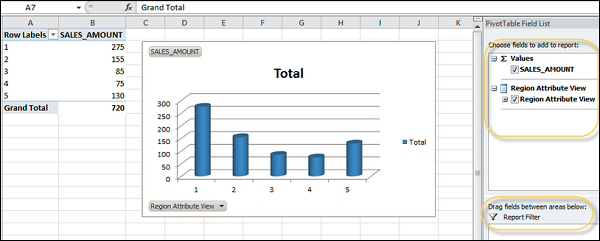SAP HANA BI 开发 – 快速指南
SAP HANA BI 开发 – 快速指南
SAP HANA BI 开发 – 简介
SAP HANA 是一个内存数据库,它还在单个应用程序中提供 HANA 建模、数据供应和 BI 报告功能。SAP HANA 主要用作许多具有事务系统的组织的数据仓库。SAP 提供 HANA 作为各种不同的基于 ERP 和 CRM 的应用程序的后端数据库。
以下是一些常见的基于 HANA 的模块 –
- S/4 HANA(S/4 HANA 金融和物流)
- SAP 业务一
- SAP Fiori
SAP HANA 数据建模帮助用户对应用程序数据进行建模并执行数据库功能,例如在运行时创建模式、表和视图。HANA 数据模型存储在 HANA 存储库中,对象在运行时被激活。
这是 HANA 产品详细信息的 SAP 站点链接,该链接共享 HANA 提供的所有关键功能 – https://www.sap.com/products/hana.html
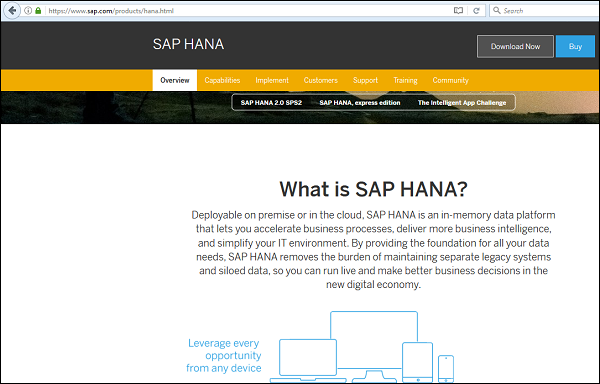
据 SAP 称,“SAP HANA 可在内部或云端部署,是一个内存数据平台,可让您加速业务流程、提供更多商业智能并简化您的 IT 环境。通过为您的所有数据需求提供基础, SAP HANA 消除了维护独立遗留系统和孤立数据的负担,因此您可以在新的数字经济中实时运行并做出更好的业务决策。”
对于拥有大量历史数据的组织来说,BI 开发始终是一个挑战。传统数据库或 DW 系统(SQL Server、BW 或 Oracle)不支持实时报告,因为它们无法在同一系统上运行事务系统和数据仓库。在许多组织中,事务系统和数据仓库是分开的,因为运行复杂的 OLAP 查询会显着影响系统的性能。ETL 流程用于执行从 SAP ECC 到数据仓库的提取、转换和数据加载。
当大量并发 OLTP 事务与 OLAP 查询一起进行时,系统可能会崩溃。SAP HANA 支持使用 SLT 方法从事务系统进行实时数据复制,这是一种基于触发器的数据复制方法。
SAP HANA 是一个内存数据库,因此数据读取速度比传统系统快 100 万倍。当 DW 系统包含大量历史数据时,商业智能报表中的复杂 OLAP 查询运行时间更少。HANA 支持所有动态聚合,因此无需在数据库中保存聚合表。由于不同的压缩算法和基于列的表存储,与其他 RDBMS 系统相比,HANA 数据库需要更少的空间来存储更多的数据。
报告和仪表板工具
SAP 提供 BusinessObjects 作为 BI 报告和仪表板工具,被许多将 SAP ERP 实施为事务系统的组织使用。SAP BusinessObjects 包含多个用于商业智能报告和仪表板的工具 –
- 网络智能
- 仪表板设计器(之前称为 Xcelsius)
- Universe Designer(用于语义层)
- SAP水晶报表
- SAP Lumira
- SAP 设计工作室
- BusinessObjects 资源管理器
- OLAP 分析
所有这些工具都与 SAP BW 和 SAP HANA 紧密集成,并支持 SAP 系统的所有数据建模和 ETL 功能。Web Intelligence用于详细报告,并使用查询面板和 Universe Designer 作为语义层连接到非 SAP 数据源。Dashboard Designer是仪表盘工具,它提供了许多用于创建静态和动态图表的预定义模板。
Universe Designer (UDT/IDT) 是一种为非 SAP 数据源构建语义层以及为 HANA 数据库对象构建数据模型的工具。可以使用语义层定义不同的功能,例如参数、过滤器、创建/删除对象、业务层视图、用于测试的预定义查询、聚合和变量映射。当语义层最终确定后,可以发布到 BO 服务器存储库,并可以在不同的 Webi 报告和仪表板中使用。
SAP Crystal Reports用于像素完美报告,用户希望在其中打印销售发票、账单、销售订单等。
SAP Lumira是新兴的数据可视化工具之一,可为用户提供临时仪表板功能选项。
SAP Design Studio也是高级仪表盘工具,支持服务器端编程,为客户创建交互式仪表盘。
SAP BusinessObjects Explorer是一种自助式 BI 工具,用于创建仪表盘视图和数据可视化,并与团队中的其他用户共享。
Analysis for OLAP也是一种自助式多维分析工具,适用于 SAP BW 和 SAP HANA 上的报表。
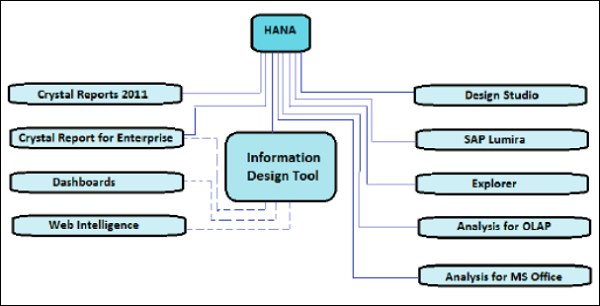
上图用实线表示所有BI工具,可以通过OLAP连接直接连接和与SAP HANA集成。需要使用 IDT 进行关系连接以连接到 HANA 的工具用虚线表示。
SAP BusinessObjects 之前是一个单独的产品。2008 年,SAP 收购了该产品并将其添加为 SAP BI 报告的关键工具之一。
以下是 SAP BO 工具的逆向版本历史 –
-
SAP Business Objects Business Intelligence 4.2 Service Pack 04(发布日期,2017)
-
SAP Business Objects Business Intelligence 4.2 Service Pack 03(发布日期,2016 年 9 月)
-
SAP BusinessObjects Business Intelligence 4.2(发布日期,2016 年 5 月 18 日)
-
SAP BusinessObjects Business Intelligence 4.1(发布日期,2013 年 11 月 23 日)
-
SAP BusinessObjects Business Intelligence 4.0(发布日期,2011 年 9 月 16 日)
-
SAP 业务对象 XI R3.0
-
SAP 业务对象 XI R3.1
-
业务对象 XI R1
-
业务对象 XI R2
-
业务对象 6.x
-
业务对象 5.x
-
业务对象 4.x
-
业务对象 3.x
使用称为BI Launchpad的 Web 界面可以直接访问这些工具中的很少一部分。BI Launchpad 是一个基于 Java 或 HTML 的 BusinessObjects 工具界面,用于执行分析报告和数据分析。您可以为 BI Launchpad 设置首选项,以确定通过 Launchpad 启动哪个工具界面。
使用 Web 或 Internet 应用程序通过 BI Launchpad 访问 Webi 界面,您可以执行以下任务 –
-
在 Web Intelligence 中创建、编辑和刷新所有报表。
-
创建和编辑无数据源 (Universes) 中的所有查询,但不包括 Web 应用程序中的 BEx 查询。
BI Launchpad 具有以下重要选项卡 –
-
主页– 显示最近可以运行的消息、警报、文档和应用程序。
-
文档– 显示可用的文档和文件夹,更易于查看、组织和管理文档。
-
任何打开的文档– 显示每个打开的文档。
您可以使用“应用程序”选项卡启动包括 Web Intelligence 在内的应用程序。您可以使用首选项选项卡来定义 BI Launchpad 首选项。
要获取 BI 启动板详细信息和用户凭据,您可以联系 BO 管理员。BI Launchpad 具有以下 URL http://BOSERVER:8080/BOE/BI。要登录 BI Launchpad,请打开 Web 浏览器并输入管理员提供的 Launchpad URL。弹出以下屏幕。
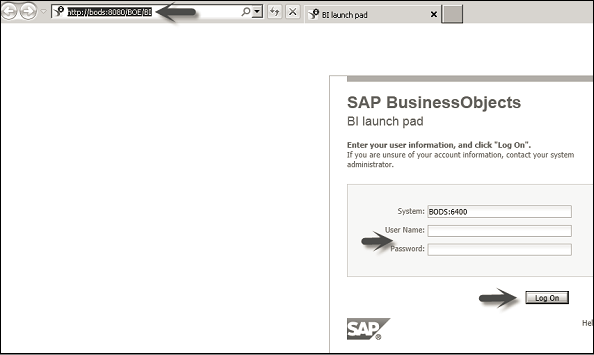
不同的 BO 工具连接到 HANA
在 SAP BusinessObjects 中,不同的工具使用不同类型的连接连接到 HANA。很少有工具使用与 HANA 数据库的关系连接连接到数据库层 – 表、视图等,但是,其他工具使用 OLAP 连接直接连接到数据建模层。
可以在中央管理控制台 (CMC) 中创建 OLAP 连接,也可以在 Universe Designer 中定义关系连接和 OLAP 连接。
关系连接
关系连接用于连接到 HANA 中的数据库层。您可以在信息设计工具中连接到数据库对象 – 表、视图和设计数据基础层。您还可以从数据源导入表和联接。
OLAP 连接
OLAP 是一种多维连接,直接指向数据模型中的业务层。它允许您直接连接到多维模式,以后可以与 SAP BusinessObjects 报告工具一起使用。
BICS 客户端
要连接到 SAP NetWeaver BW,您可以使用 SAP BICS 客户端中间件来提供对 BEx 查询的访问。IDT 中的连接可以在本地保存,也可以在中央存储库中进行保护和发布。
本地连接保存为.cnx文件,任何运行 IDT 的用户都可以访问它们。将连接发布到存储库后,它们将更改为安全连接。
安全连接将发布到存储库中并保存在 Connection 文件夹中。您还可以使用存储库资源视图中的插入关系和插入 OLAP 连接命令创建安全连接。
创建关系连接
让我们看看如何创建一个可用于连接到 HANA 数据库层的关系连接,以便为 Universe 中的 BOBJ 报告设计数据基础层。
导航到信息设计工具 → 单击新建 → 项目 → 输入项目名称 → 完成。右键单击项目名称 → 新建 → 关系连接。
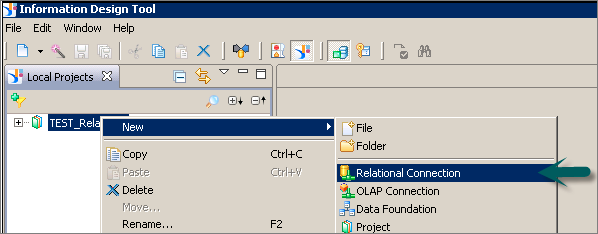
在下一个窗口中,输入关系连接的名称 → 单击下一步按钮。

要设置到 HANA 数据库的连接,请从驱动程序选择屏幕中选择 SAP HANA 数据库 1.0。在下面的快照中,我们选择了 SAP HANA → JDBC Drivers → Next。
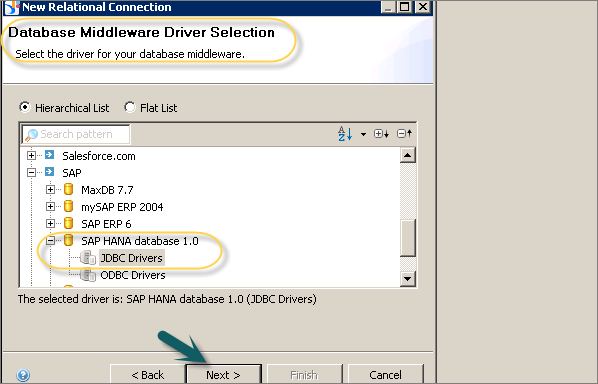
请注意,要连接到 HANA 数据库,您应该具有以下信息 –
- 主机名
- 实例编号
- 用户名
- 密码
您还可以选择不同的身份验证模式,例如 LDAP 或任何其他为 HANA 系统登录配置的模式。单击下一步按钮。
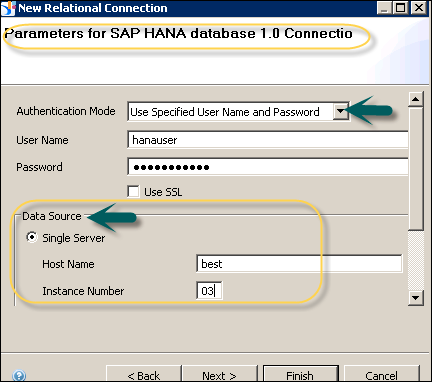
在下一个窗口中,将提示您输入连接参数 – 连接池模式、池超时、数组获取大小、数组绑定大小、登录超时等。传递此信息后,单击完成按钮。
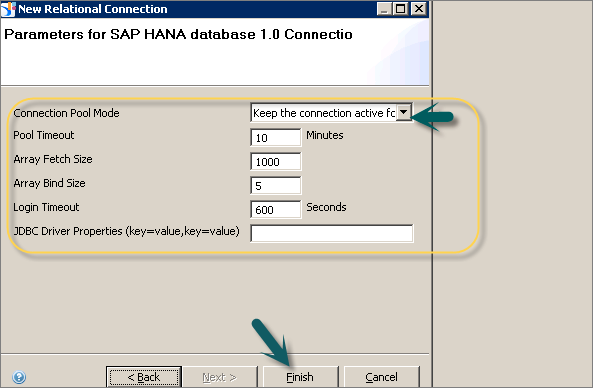
这将创建到源 HANA 数据库的关系连接,它可用于连接到数据库层对象以进行报告。您可以在连接参数屏幕上看到以下信息 –
- 一般的
- 登录参数
- 配置参数
您还可以通过单击编辑按钮来编辑任何参数值。在 Universe Designer 中使用此连接时,这将指向 HANA 数据库中的所有数据库对象。您可以从 HANA 数据库中导入表、视图来构建 Universe 的数据基础层。要测试连接,请单击测试连接,您将收到连接成功的消息。
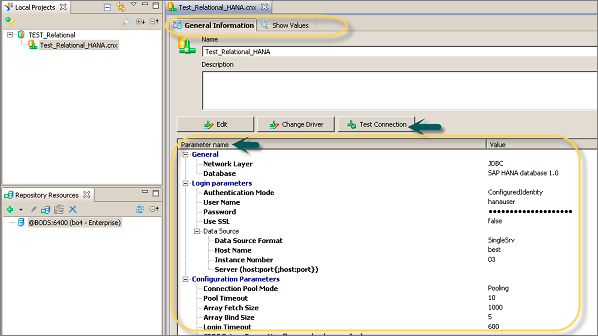
要将此连接发布到 BO 存储库以供任何工具使用,请右键单击连接名称并选择将连接发布到存储库。这将在项目选项卡中创建一个扩展名为.cns的新对象。
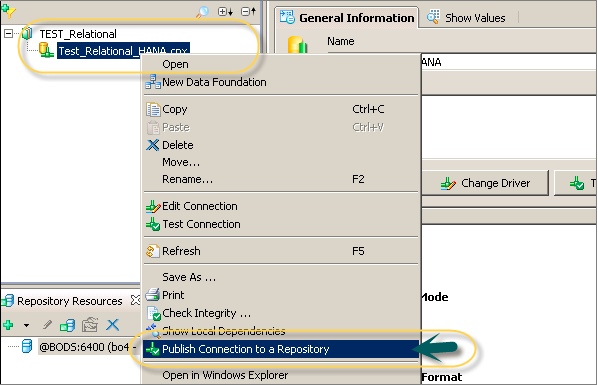
.cns – 安全存储库连接
.cnx-local unsecured – 如果您使用此连接,它将不允许您将任何内容发布到存储库。
注意– 在 SAP BusinessObjects 中,大多数工具都支持 Universe 作为报告的数据源。使用关系连接,您可以连接到任何 HANA 数据库系统,并为数据基础层导入表和视图。一旦定义了.dfx,就需要在该层之上开发一个业务层。当 Universe 发布到 BO 服务器存储库时,它可以被任何 BOBJ 工具用于报告目的。
创建 OLAP 连接
OLAP 连接用于连接到 HANA 信息视图或数据模型,并直接导入业务层中定义的所有业务对象以进行报告。
要创建新的 OLAP 连接,请右键单击项目名称 → 新建 → OLAP 连接。
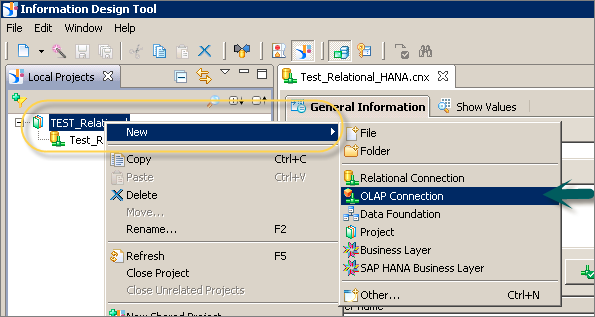
在下一个窗口中,输入连接名称、描述(可选)并单击下一步。
注意– 您将 OLAP 连接指向特定的多维数据集或完成 HANA 存储库。在任何 BO 报告工具中使用此连接时,您可以直接导入 HANA 建模视图中的所有对象,也可以查看存储库中所有已发布的信息视图并选择其中任何一个进行报告。
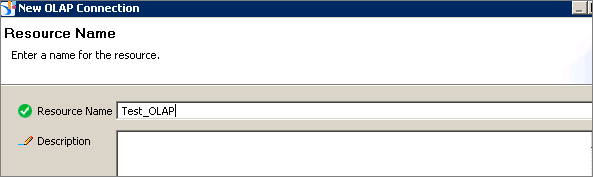
接下来,选择一个 OLAP 中间件驱动程序。它显示了所有可用 OLAP 数据源的列表。您可以根据需要选择任何 OLAP 数据源。
注意– 您不需要创建数据基础,因为 OLAP 直接命中业务层。您可以在业务层定义维度、度量和其他属性。
选择合适的中间件驱动程序连接到 OLAP 数据源,然后单击下一步。要连接到 HANA 视图,请选择 SAP HANA → SAP HANA 客户端。
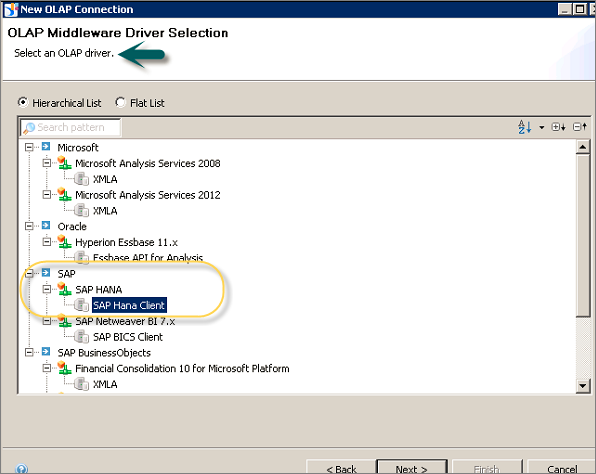
要连接到 HANA 系统,您需要以下信息 –
- 服务器名称
- 实例编号
- 认证详情
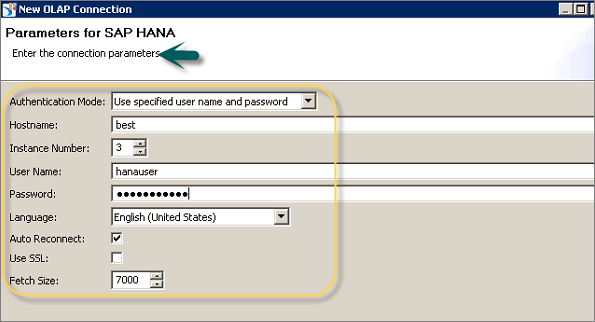
当您填写上述详细信息并单击下一步按钮时,您可以选择询问您是否希望此连接指向特定多维数据集或 HANA 存储库中的所有多维数据集。
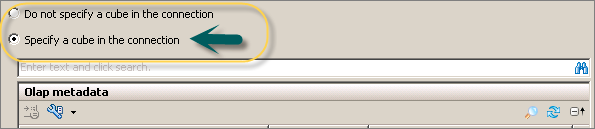
选择此选项后,单击屏幕底部的完成按钮。
现在,您需要将连接发布到存储库。右键单击连接 → 将连接发布到存储库。
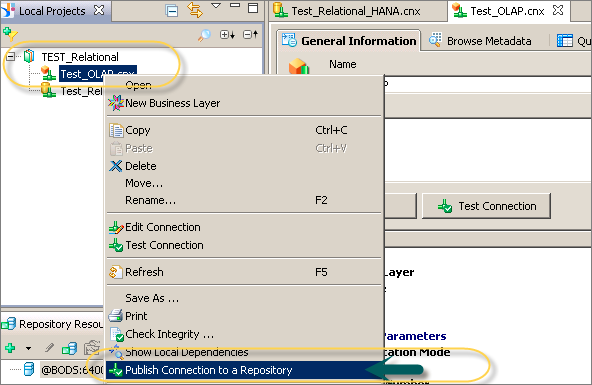
使用信息设计工具创建新连接时,您可以定义以下连接参数 –
-
连接池模式– 用于保持连接处于活动状态。
-
池超时– 当您将连接池模式设置为保持连接处于活动状态时,它是保持连接打开的时间长度(以分钟为单位)。
-
Array Fetch Size – 这表示可以从数据库中获取的最大行数。
例子
让我们考虑一个例子。您输入值 25,您的查询将返回 150 行。因此,它将以 6 次每次 25 行的方式获取。
Array Bind Size – 在 IDT 中设计 Universe 不需要此字段。
登录超时– 确定连接尝试超时的分钟数并显示错误消息。
还可以定义各种自定义参数,例如 ConnectInit、Hint。
HANA 建模视图
SAP HANA 建模是 HANA 系统的关键功能之一。这允许在 HANA 数据库对象之上创建多维对象以满足报告的业务需求。您可以使用 HANA 信息模型实现复杂的业务逻辑,以创建有意义的报告以供分析。
HANA 建模的特点
SAP HANA 建模是 HANA BI 报告中的关键概念之一。
-
使用 HANA 建模,您可以根据业务需求创建复杂的数据模型,以提供存储在 HANA 数据库物理表中的事务数据的多个视图。
-
SAP HANA 建模只能用于基于列的存储表。
-
SAP BusinessObjects 报告工具(例如 Crystal Reports 或 Lumira)可以使用 OALP 或 HTTP 连接直接使用 HANA 建模视图。
-
HANA 支持不同类型的建模视图,例如 – 属性视图用于对特征进行建模,分析视图用于实现星型模式,计算视图用于实现复杂的逻辑,这是其他类型的视图(Galaxy 模式)无法实现的。
-
SAP HANA 建模视图还可以使用 HANA MDX Provider 直接连接到第三方工具,例如 MS Excel。
-
SAP HANA 建模支持业务层的各种功能 – 创建新的计算列、新度量、输入参数、层次结构等。
SAP HANA 提供以下三种类型的信息视图 –
- 属性视图
- 分析视图
- 计算视图
所有 HANA 建模对象都存储在 HANA 存储库中,并且可以通过适当的身份验证使用任何 BI 工具直接访问它。当使用 OLAP 或 HTTP 连接在任何报告工具中导入这些对象时,它还会导入该模型的所有自定义属性。
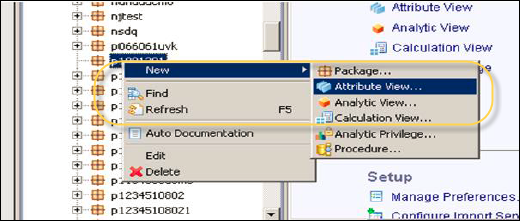
SAP HANA 套件还提供基本的 BI 报告功能,您可以在其中使用 HANA 模型中的数据创建交互式图表。
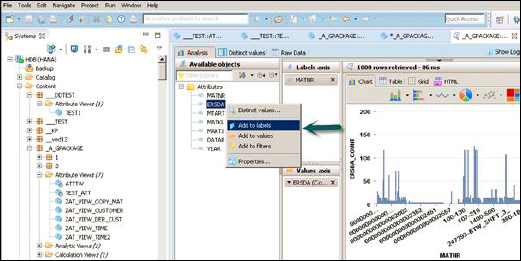
与其他 BI 报告工具一样,您可以向标签和值轴添加维度和度量值。HANA 为 BI 分析提供以下选项 –
-
分析– 此选项卡用于向不同的标签轴添加不同的维度和度量值。可以根据业务需求应用过滤器。
-
Distinct Values – 此选项卡用于查看每个维度的数据分析中的不同值。
-
原始数据– 此选项卡根据业务层参数显示来自数据模型的所有原始数据。
在 BI 报告中,您可以从以下选项中进行选择:图表、表格、网格或 HTML。
HANA 中的输入参数
在 SAP HANA 中,输入参数用于通过传递来自用户的输入来过滤数据,并在运行时执行其他计算。执行视图时,根据输入值获取数据。
例子
考虑将输入参数应用于“Sold_Qty”的场景,即当 Sold_Qty 大于 20 时,Total_Price 有 10% 的折扣。否则,它保持不变。
输入参数是使用 SAP HANA Studio 在 HANA 建模视图中创建的。在任何 BO 报告工具中使用这些视图并刷新报告时,系统会提示用户为特定字段传递输入值。要创建新参数,请导航到 HANA 建模视图的语义部分。
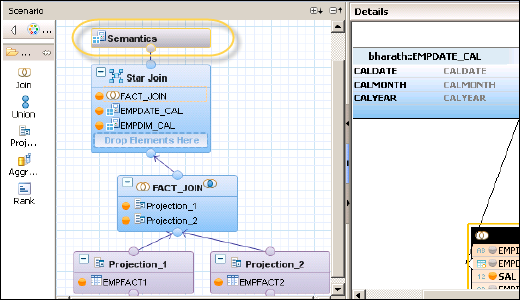
导航到语义层中的参数/变量选项卡,然后单击“+”号。选择创建输入参数,如下面的屏幕截图所示。
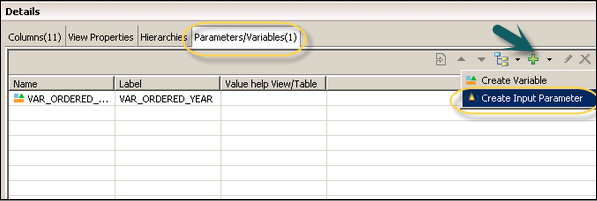
这将打开一个新对话框。输入输入参数的技术名称和描述。从下拉列表中选择输入参数类型。
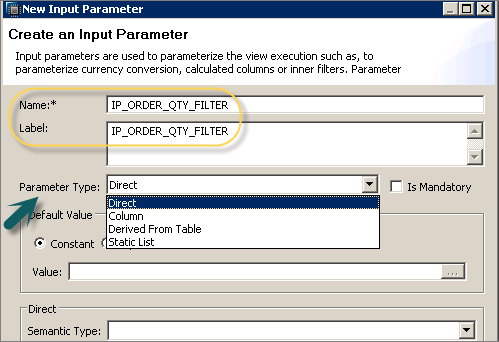
我们在 HANA 中有以下输入参数类型 –
-
Direct – 使用此参数类型,您可以为参数传递任何值。
-
列– 此参数类型允许您从 HANA 视图中列中可用的不同值列表中选择任何值。
-
Derived from table – 也可以在表中创建动态值,并允许您从列表中选择任何可用值。
-
静态列表– 也可以创建一个静态值列表并在执行期间提供输入。
注意– 您还可以选中该复选框以使输入参数成为必需选项。
您可以选择输入值的数据类型,以便系统只接受该字段允许的值类型。此选项因参数类型而异。以下数据类型选项可用 –
- 货币
- 测量单位
- 日期
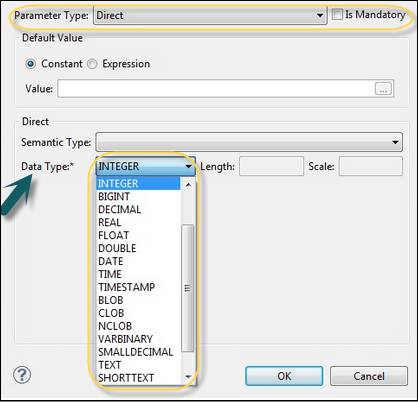
您还可以使用 SQL 查询传递输入参数。要查看 SQL 查询,请导航到 HANA 建模视图的数据预览选项卡。使用 SQL 的输入参数使用“PLACEHOLDER”传递。
接下来,单击“显示日志”,然后双击下面突出显示的消息。这将打开一个包含以下 SQL 查询的新窗口。
('PLACEHOLDER' = ('$$ Sold_Qty $$', '20'))
WHERE ("REGION_NAME" IN ('NA') )
GROUP BY "NET_AMOUNT", "PROFIT";
使用属性视图
在 SAP HANA 中,属性视图用于对特征进行建模。它们用于连接维度表或其他属性视图。您还可以从其他包中现有的属性视图复制新的属性视图,但这不会让您更改视图属性。
以下是 HANA 属性视图的主要特征。
-
属性视图用于分析和计算视图中进行分析以传递主数据。
-
它们类似于 BM 中的特征并包含主数据。
-
属性视图用于大尺寸维度表中的性能优化。您可以限制属性视图中的属性数量,这些属性将进一步用于报告和分析目的。
-
属性视图用于对主数据进行建模以提供一些上下文。
如何创建属性视图?
在 SAP HANA 中,所有建模对象都在包内创建并存储在 HANA 存储库中。选择要在其下创建属性视图的包名称。右键单击 Package_Name → 转到新建 → 属性视图…
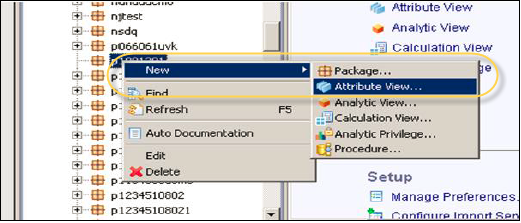
单击属性视图时,将打开一个新窗口。在此窗口中输入属性视图名称和描述,然后从下拉列表中选择视图类型和子类型。
以下是属性视图子类型的类别 –
- 标准
- 时间
- 衍生的
如果要复制现有的属性视图,可以使用“复制自”选项。当您单击“复制自”选项时,它会显示可用于创建副本的所有其他属性视图。
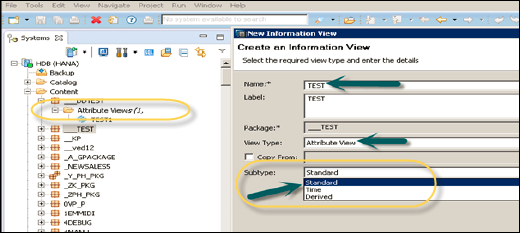
时间子类型属性视图是一种特殊类型的属性视图,它向数据基础添加了时间维度。当您输入属性名称、类型和子类型并单击完成时,它将打开三个工作窗格 –
-
具有数据基础和语义层的场景窗格。
-
详细信息窗格,显示添加到数据基础的所有表的属性以及它们之间的连接。
-
输出窗格,您可以在其中从“详细信息”窗格添加属性以在报告中进行筛选。
您可以通过单击数据基础旁边的“+”号将对象添加到数据基础。您可以在场景窗格中添加多个维度表和属性视图,并使用主键将它们连接起来。
当您在数据基础中单击添加对象“+”号时,您将看到一个搜索栏,您可以从中将维度表和属性视图添加到场景窗格。将表或属性视图添加到数据基础后,您可以在右侧窗格中看到所有列。可以使用详细信息窗格中的主键将它们连接起来,如下面的屏幕截图所示。
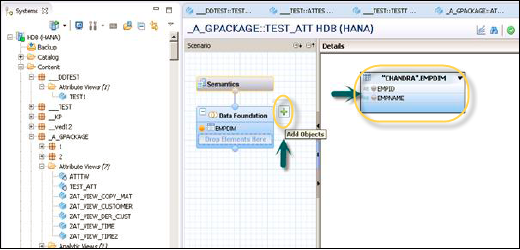
加入完成后,在详细信息窗格中选择多个属性,右键单击并添加到输出。所有列都将添加到“输出”窗格中。现在单击“激活”选项,您将在作业日志中收到一条确认消息。
现在您可以右键单击属性视图并转到数据预览。单击“数据预览”后,它将显示已添加到“可用对象”下的“输出”窗格的所有属性。
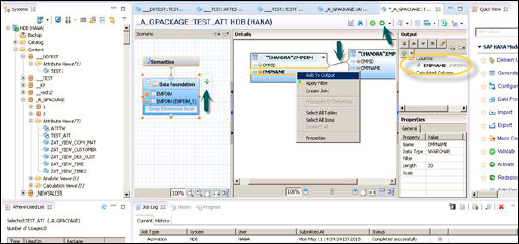
SAP HANA 还提供用于数据分析的报告功能。这些对象可以通过右键单击或拖动对象添加到标签和值轴,如下面的屏幕截图所示。
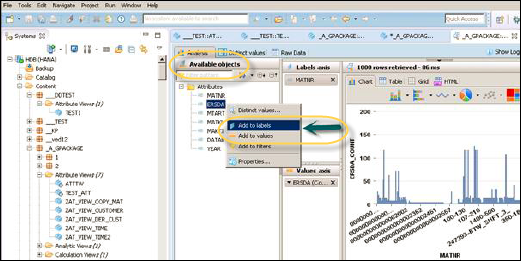
使用分析视图
分析视图采用星型模式,其中我们将一个 Fact 表连接到多个维度表。分析视图使用 SAP HANA 的真正强大功能,通过以星型模式的形式连接表并执行星型模式查询来执行复杂的计算和聚合功能。
以下是 SAP HANA 分析视图的主要特征 –
-
分析视图用于执行复杂的计算和聚合函数,例如 Sum、Count、Min、Max 等。
-
分析视图旨在运行星型模式查询。
-
每个分析视图都有一个由多个维度表包围的事实表。事实表包含每个 Dim 表和度量的主键。
-
分析视图类似于 SAP BW 的信息对象和信息集。
-
SAP BusinessObjects 报告工具可以使用报告和仪表盘的 OLAP 连接连接到分析视图。
如何创建分析视图?
在 SAP HANA 中,您可以创建一个分析视图来实施星型架构查询。所有这些对象都在一个包中创建并发布到 HANA 存储库。
要创建新的分析视图,请选择要在其下创建的包名称。右键单击包 → 转到新选项卡 → 分析视图。单击分析视图时,将打开一个新窗口。输入视图名称和描述,然后从下拉列表中选择视图类型,最后单击完成。
单击完成后,您可以看到带有数据基础和星形联接选项的分析视图。要将表添加到分析视图,请单击数据基础以添加维度和事实表。单击星形连接以添加属性视图。
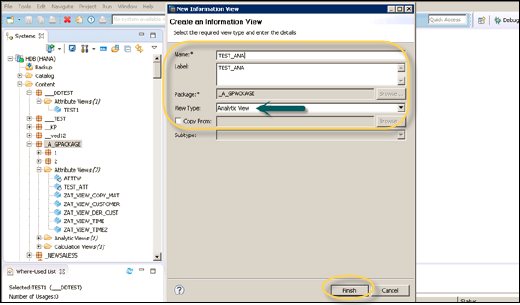
使用“+”号将维度表和事实表添加到数据基础。在以下示例中,我们向数据基础添加了 3 个暗表:DIM_CUSTOMER、DIM_PRODUCT、DIM_REGION 和 1 个事实表 FCT_SALES 到详细信息窗格。应用连接以使用存储在事实表中的主键将 Dim 表连接到事实表。
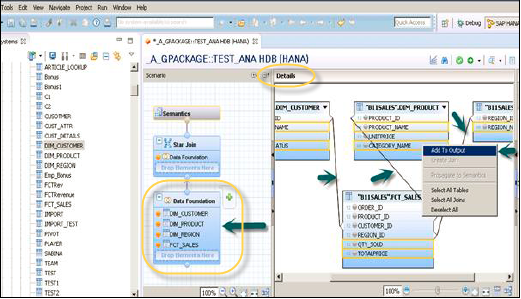
从维度和事实表中选择属性以添加到输出窗格,如下面的屏幕截图所示。将 Facts 的数据类型从事实表更改为度量。
导航到语义层,选择维度和度量,如果默认情况下未选择数据类型,则单击数据类型。您还可以使用自动检测。接下来,激活视图。
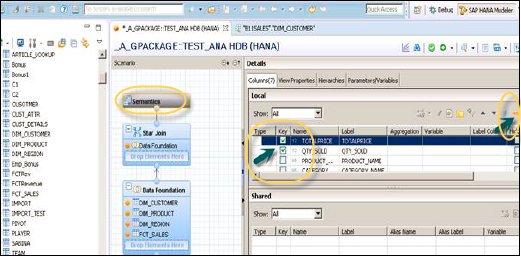
要激活视图,请单击顶部 (F8) 按钮的箭头标记。激活视图并单击数据预览后,所有属性和度量都将添加到可用对象列表下。将属性添加到标签轴和测量到值轴以进行分析。
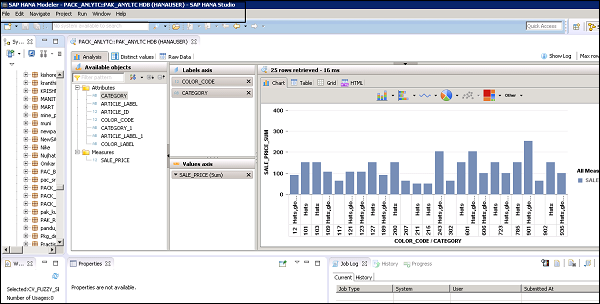
使用计算视图
计算视图用于执行复杂的计算,这在属性或分析视图中是不可能的。您还可以在设计计算视图时使用属性和分析视图。
以下是计算视图的一些特征 –
-
计算视图用于使用分析、属性和其他计算视图。
-
有两种方法可以创建计算视图 – 使用 SQL 编辑器或图形选项。
-
它具有内置的 Union、Join、Projection 和 Aggregation 节点。
-
SAP BusinessObjects 报告工具可以使用报告和仪表盘的 OLAP 连接连接到计算视图。
如何创建计算视图?
选择要在其下创建计算视图的包名称。右键单击包 → 转到新建 → 计算视图。单击计算视图时,将打开一个新窗口。
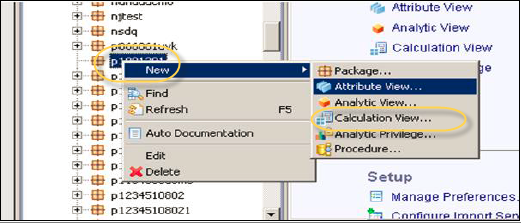
输入视图名称、描述并选择视图类型为计算视图、子类型标准或时间(这是一种特殊的视图,它增加了时间维度)。您可以使用两种类型的计算视图 – 图形和 SQL 脚本。
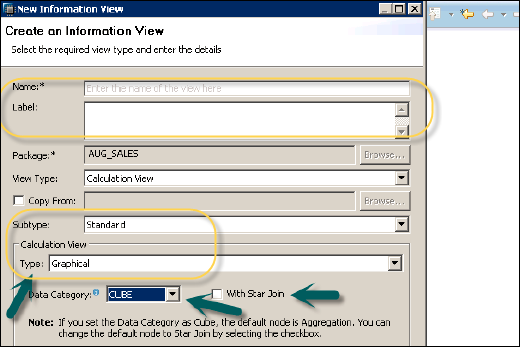
计算视图提供了使用星形联接或不使用星形联接的选项。此外,它有两个不同的数据类别 –
-
Cube – 当用户选择 Cube 作为数据类别时,默认节点是 Aggregation。您可以选择 Star Join with Cube 维度。
-
维度– 当用户选择维度作为数据类别时,默认节点是投影。
星形连接的计算视图
将计算视图与星型联接一起使用时,不允许在数据基础上添加基列表、属性视图或分析视图。所有维度表都必须更改为要在星形联接中使用的维度计算视图。可以添加所有事实表,并且可以使用计算视图中的默认节点。
例子
以下示例显示了我们如何将计算视图与星形连接结合使用。
您有四个表、两个 Dim 表和两个 Fact 表。您必须找到所有员工的列表以及他们的加入日期、员工姓名、员工 ID、薪水和奖金。
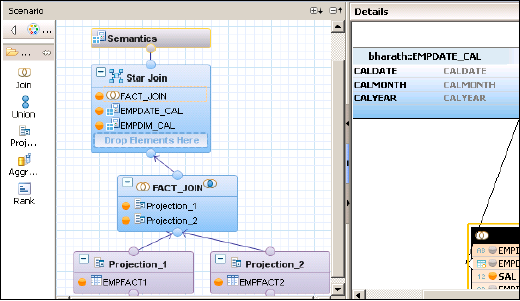
使用星形连接的优势
-
它简化了设计过程。您无需创建分析视图和属性视图。事实表可以直接用作投影。
-
Star Join 可以实现 3NF。
没有星形连接的计算视图
这允许使用计算连接中可用的不同节点使用其他属性视图和分析视图。
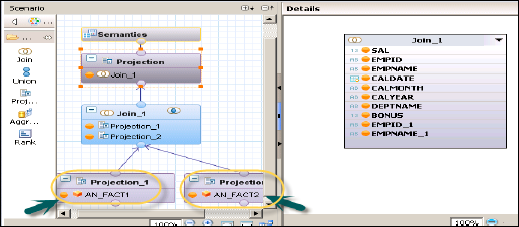
在上面的屏幕截图中,您可以看到两个分析视图 – AN_Fact1 和 AN_Fact2 – 使用节点 Projection 1 和 Projection 2,然后在 Join 节点的帮助下连接。
在 HANA 数据库中使用表
SAP HANA 是一种内存数据库,支持传统数据库的所有功能。您可以对数据库对象执行所有 DDL、DML 和 DCL 语句。用户可以使用 HANA Studio 前端创建新表、视图、函数、触发器和所有其他数据库函数。
HANA 数据库中的表可以从 HANA Studio 中的目录选项卡中的架构下访问。可以使用以下两种方法创建新表 –
- 使用 SQL 编辑器
- 使用 GUI 选项
所有数据库对象 – 表、视图和其他对象均可用于设计 Universe – 数据基础层,然后将业务层发布到 BO 存储库以进行 BI 报告。
如何访问 SQL 编辑器?
在 SAP HANA Studio 中,通过选择架构名称打开 SQL 编辑器,然后单击以下屏幕截图中的圆圈选项。您可以在 SQL 编辑器中运行所有 SQL 查询,这是执行常规数据库功能所必需的。您可以通过在编辑器窗口中编写 CREATE 命令或右键单击架构名称并编写以下创建脚本来创建新表、视图。
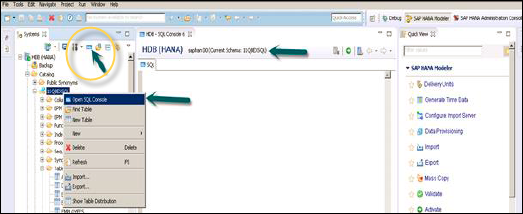
以下是可用于在 HANA 数据库中创建列表的创建表 SQL 命令。
Create column Table Sample1 ( Cust_ID INTEGER, Cust_NAME VARCHAR(10), PRIMARY KEY (Cust_ID) );
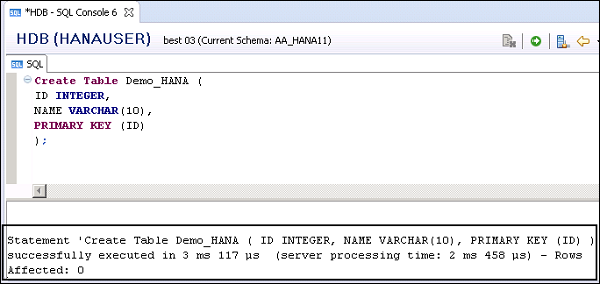
要插入数据,请在 SQL 编辑器中运行 Insert 语句。“样本”是表名。
Insert into Sample Values (101,'Jon'); Insert into Sample Values (201,'Tina'); Insert into Sample Values (301,'Jacob');
输入数据后,您可以通过转到“数据预览”选项来查看此基于行的表中的数据。要查看数据,请右键单击表名 → 打开数据预览。
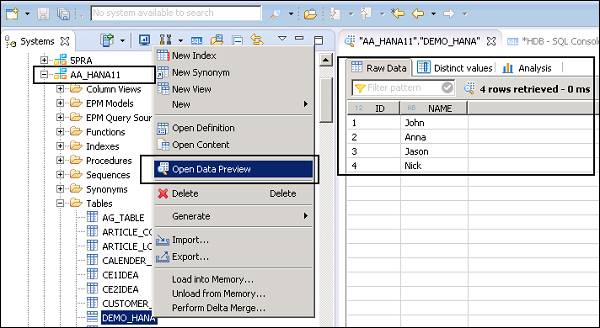
SAP HANA 系统中的所有数据库对象都保存在 HANA Studio 的 CATALOG 文件夹中。以下是 SAP HANA 数据库系统的主要功能 –
-
您可以使用高性能内存数据库来处理复杂的事务和分析。您可以在多租户数据库容器中管理大型数据库卷。
-
SAP HANA 系统将 OLAP 和 OLTP 处理结合到一个内存数据库中。它消除了磁盘瓶颈,提供了突破性的性能。
-
使用 SAP HANA 内存数据库组件,您可以运行高级分析查询,这些查询本质上是复杂的,具有高速事务,可在几分之一秒内获得正确、最新的响应。
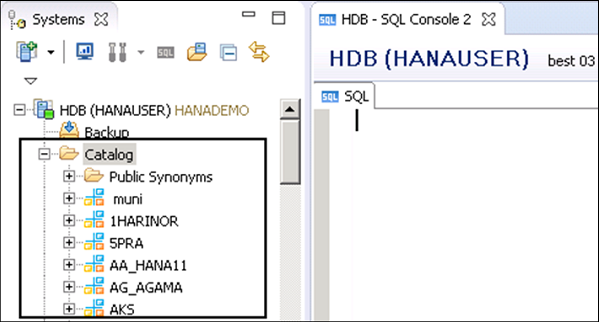
所有的二维对象都存在于 HANA 数据库的模式中。架构显示在 HANA Studio 的目录文件夹下。当您展开任何模式时,您可以看到不同的关系对象——其中的函数、索引、视图和同义词。
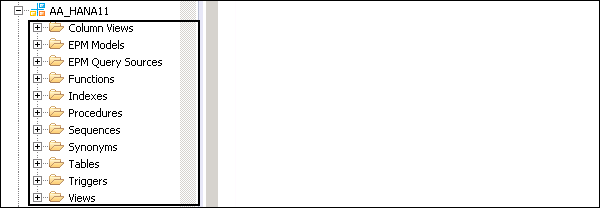
如果您使用以下链接打开 SAP HANA cockpit,您可以看到 HANA 系统中不同的数据库功能:https://best:4303/sap/hana/admin/cockpit
如何在 HANA DB 中创建视图?
要在一个表中创建视图,请编写以下 SQL 语句。
创建视图 view_name 为
select ARTICLE_ID,ARTICLE_LABEL,CATEGORY,SALE_PRICE from "AA_HANA11"."ARTICLE_LOOKUP";
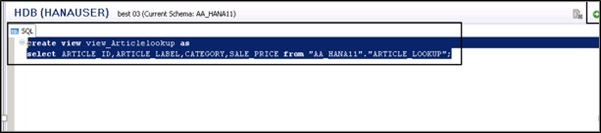
删除视图
您可以使用 Drop 命令删除一个视图,就像我们删除一个表一样。
Drop view "AA_HANA11"."DEMO_TEST";
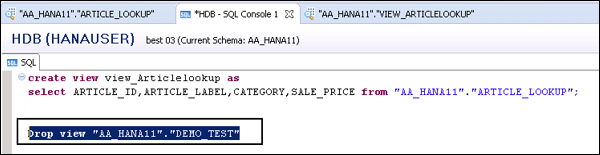
将 Webi 连接到 HANA
在旧版本的 SAP BusinessObjects(4.1 或更早版本)中,将 Webi 与 HANA 连接的唯一选择是使用 Universe。Universe 是在 HANA 视图之上设计的,然后使用 Webi 查询面板,我们可以使用 Webi 报表中的对象。
随着 SAP BO 4.2 的发布,SAP 提供了多种方式将 Webi 报表连接到 HANA 视图。以下是将 Web Intelligence 连接到 HANA 建模视图的四种方法 –
- 在 HANA 建模视图之上使用 Universe
- 与 HANA 建模视图的直接 Webi 连接
- SAP HANA 在线连接
- 使用自由编写的 SQL
在 HANA 建模视图之上使用 Universe
如前所述,我们可以使用 HANA Studio 开发 HANA 视图 – 属性、分析和计算视图。要创建 Universe,您必须创建一个指向 HANA 数据库架构的关系连接。
要创建新的关系连接,首先在本地项目视图下开始一个新项目。打开信息设计工具→单击新建→项目→输入项目名称→完成。这将在本地项目窗口下创建一个新项目。
接下来,右键单击项目名称 → 新建 → 关系连接。
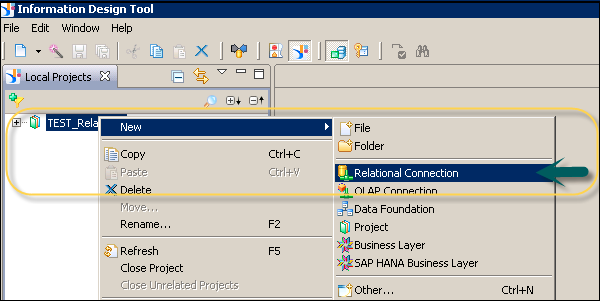
在下一个窗口中,输入连接名称 → 输入连接/资源名称 → 单击下一步。
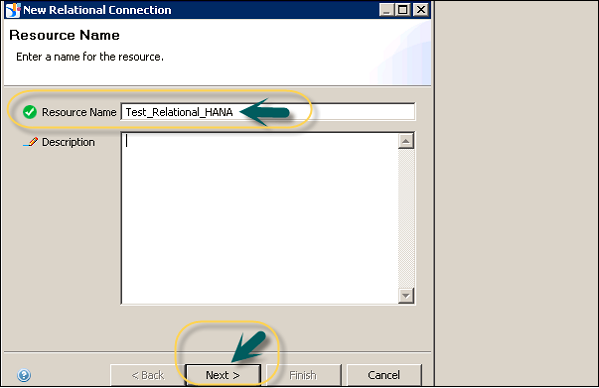
系统将提示您选择一个中间件进行连接。根据数据源选择中间件。您可以选择 SAP 或非 SAP 作为数据源并设置与数据库的关系连接。
在这里,我们从列表中选择了 SAP → SAP HANA 数据库 → JDBC → 单击下一步。
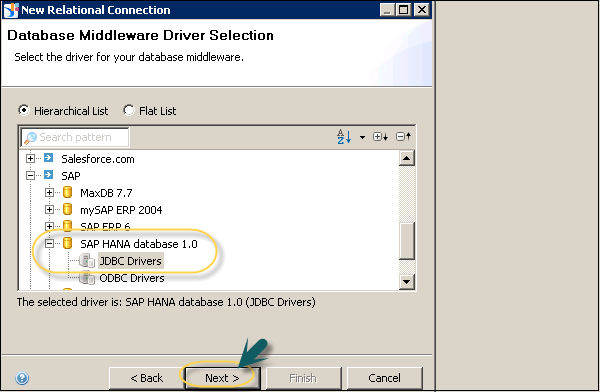
在下一个窗口中,输入身份验证模式、用户名和密码。输入 SAP HANA 主机名和实例编号,然后单击下一步。
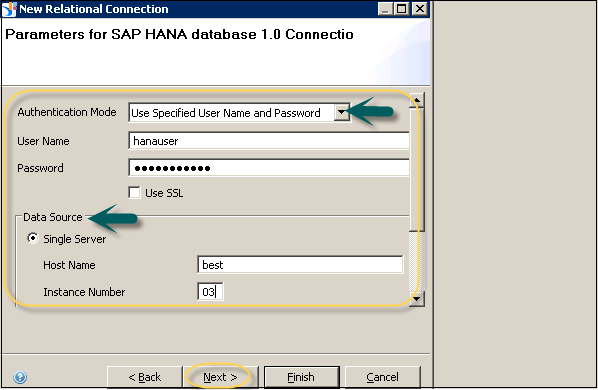
在下面的窗口中,定义连接参数,例如 – 超时、数组提取大小、数组绑定大小等。单击完成。
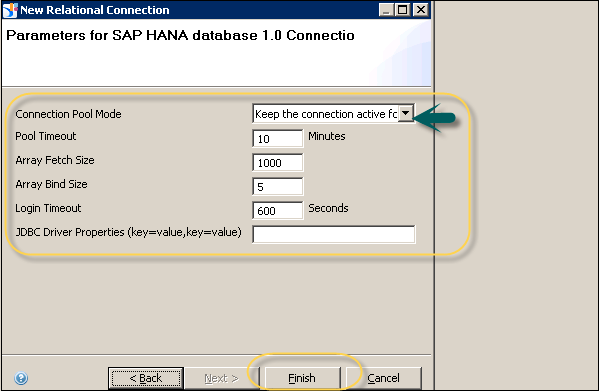
当您单击“完成”按钮时,这将创建一个指向 SAP HANA 数据库的新关系连接,文件扩展名为.cnx。您可以单击测试连接。窗口的下部告诉您有关连接参数 – 登录参数、配置参数等。
单击测试连接 → 成功。您必须将此连接发布到存储库以使其可供使用。
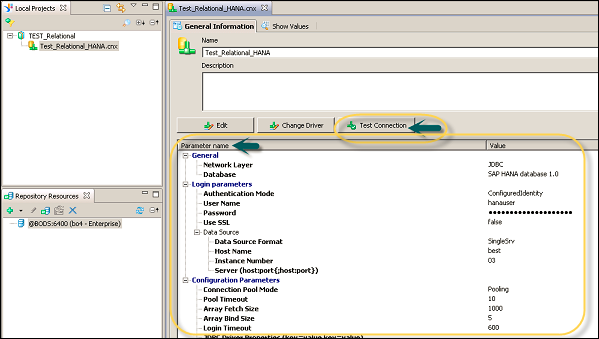
要发布此连接,请右键单击连接名称 → 将连接发布到存储库 → 输入 BO 存储库密码 → 连接 → 完成 → 是。
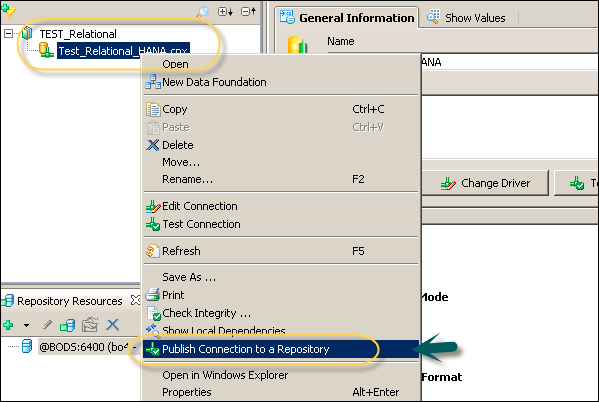
现在,使用 SAP HANA 视图创建数据基础。右键单击连接名称 → 选择新建 → 数据基础。

输入资源名称并单击下一步。您可以选择启用单源或启用多源作为数据基础类型。选择 multisource-enabled 并在选择连接后传递身份验证详细信息。
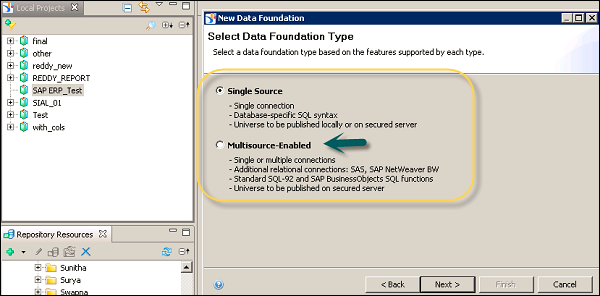
单击下一步后,选择 _SYS_BIC 架构节点,其中存储所有 HANA 视图和列表。将所需的视图从 HANA 添加到数据基础层。您可以在此数据基础之上开发业务层,并且可以将其发布到 BO 服务器存储库以用于报告目的。
与 HANA 建模视图的直接 Webi 连接
此功能最近添加到 SAP BO 4.2,允许使用 OLAP 连接直接连接到 HANA 建模视图。当您使用 OLAP 连接连接到 HANA 存储库时,您可以连接到在 HANA 系统中创建的所有包。您可以选择任何包 → 导航到包中存储的 HANA 视图。
执行这些步骤后,所有维度和度量都会添加到 Webi 中的查询面板。开发人员可以从可用对象列表中选择任何结果对象,然后单击运行查询以添加这些 Webi 报告。
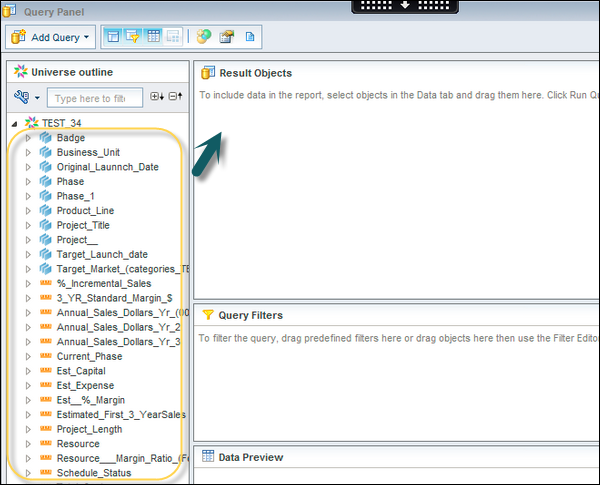
SAP HANA 在线连接
在 SAP BO 4.2 中,有一个使用 HANA 在线连接的选项,允许 Webi 客户端直接连接到 HANA 视图。无需为使用 HANA 在线连接选项构建 Webi 查询。
This option lists Relational connection only and when the connection is selected, it shows all the packages and corresponding views. 选择HANA视图时,它将直接连接到WEBI报告层。在这种情况下没有使用查询面板。
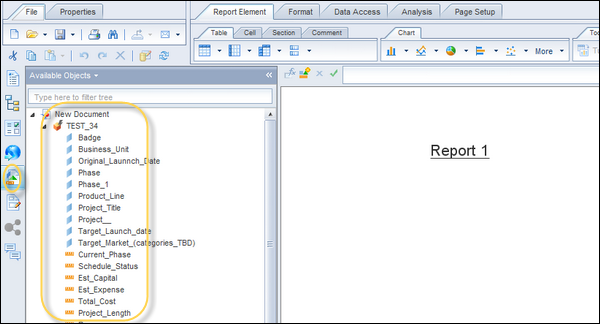
使用自由编写的 SQL
在 SAP BO 4.2 中,Web Intelligence 中引入了一个新选项 – 自由编写 SQL,可直接连接到 HANA 视图。当您使用使用自由编写 SQL 选项连接的 Web Intelligence 工具进行连接时,工具会列出来自 BOBJ 服务器的所有 HANA 关系连接。当您选择关系连接时,工具会提供查询脚本编辑器来编写查询。
要使用 Free-Hand SQL 选项,请选择一个新的 Webi 文档,然后在数据源列表中选择 Free-Hand SQL 选项。
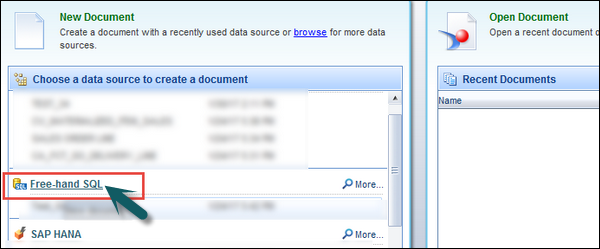
选择此选项后,将打开查询编辑器。您可以编写一个 SELECT 查询来形成 Webi 查询以进行报告。在右侧,您有一个运行查询选项和 Webi 工具中的可用对象列表。
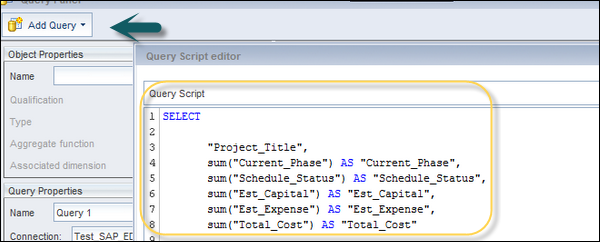
SAP HANA BI 开发 – Universe
要在 IDT 中创建 Universe,请转至开始 → 所有程序 → SAP Business Intelligence → SAP Business Objects BI Platform 4 Client Tool。
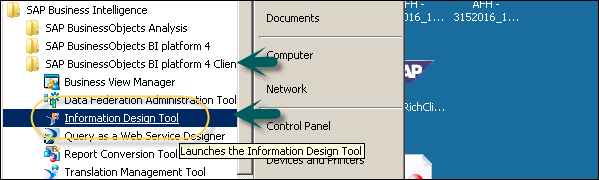
在信息设计工具中,您必须创建一个新项目。转到文件→新建→项目。输入项目名称并单击完成。
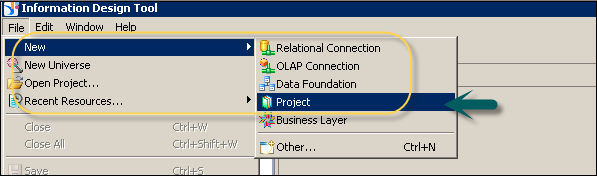
创建项目后,接下来是创建 OLAP 或关系连接以连接到数据源 – 在本例中为 SAP HANA。关系连接用于连接到数据库层以导入表和联接。OLAP 连接用于连接到多维模型,如 SAP HANA 中的信息视图。
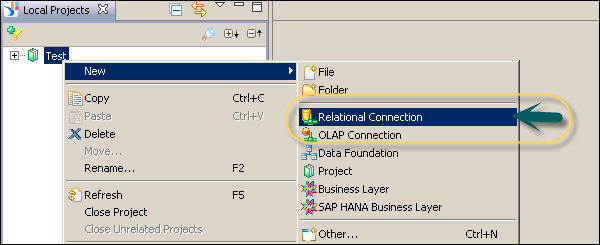
右键单击项目名称→新建→选择关系连接→输入连接/资源名称→下一步。从列表中选择 SAP → SAP HANA → 选择驱动程序 JDBC → 下一步 → 输入详细信息。
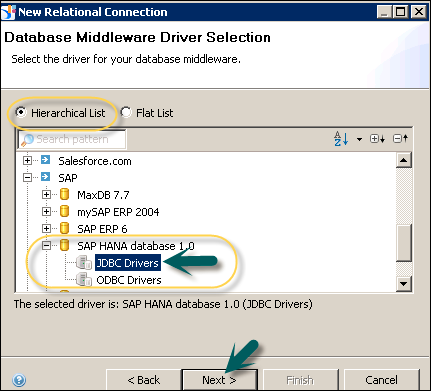
输入系统详细信息、用户名、密码,然后单击下一步。然后,单击完成。在一般信息下 → 单击测试连接 → 成功。
您必须将此连接发布到存储库以使其可供使用。右键单击连接名称→将连接发布到存储库→输入BO存储库密码→单击连接→完成→是。
下一步是在此安全连接上创建数据基础层。右键单击.cns存储库连接 → 单击新建数据基础。

输入资源名称并单击完成。它将显示数据库中所有可用模式的列表。您可以将表和联接从架构添加到数据基础层。这可以通过拖动表格或双击来完成。将连接应用于维度和事实表以创建逻辑架构。
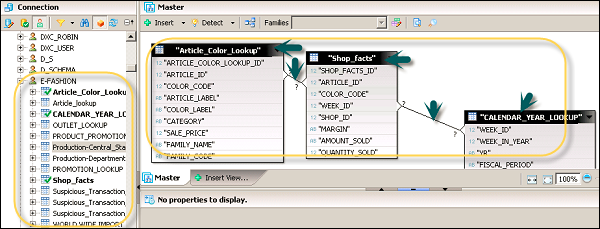
要定义联接,请双击表之间的联接。它将向您显示两个表。您可以根据数据要求从不同的联接中进行选择,然后单击检测基数来定义基数 – 1:1、1:n、n:n。
接下来是在数据基础上创建业务层。单击屏幕顶部的“全部保存”图标。然后,右键单击数据基础.dfx → 新建业务层。输入资源名称→(为数据基础生成业务层)完成。它将在本地项目下添加业务层.blx。

它将显示数据基础下所有维度和度量的列表。定义维度、度量、聚合等。
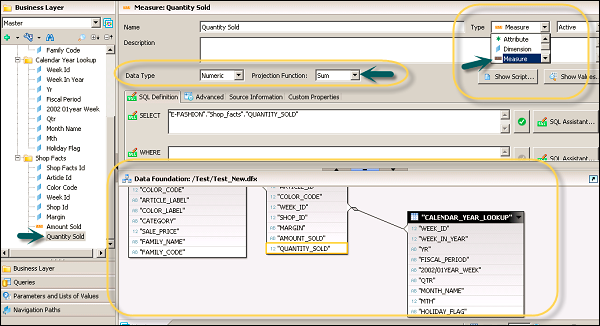
要定义聚合,请从投影函数中进行选择。如果您想使用度量和维度旁边的下拉菜单,您可以在报告中隐藏几个对象。您可以为特定对象选择隐藏。

定义业务层后,单击屏幕顶部的全部保存图标,如下面的屏幕截图所示。要将 Universe 发布到存储库,请右键单击.blx → 发布 → 到存储库。
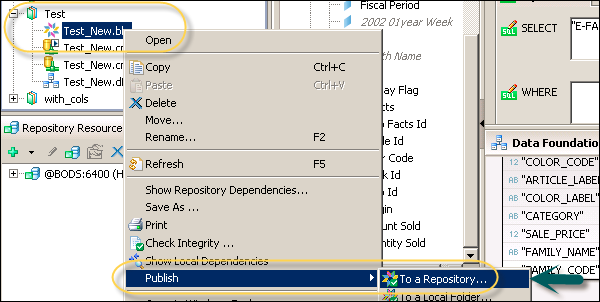
选择资源,然后单击下一步。在“发布 Universe”窗口中,选择“下一步”→选择要发布 Universe 的存储库文件夹,然后单击“完成”。
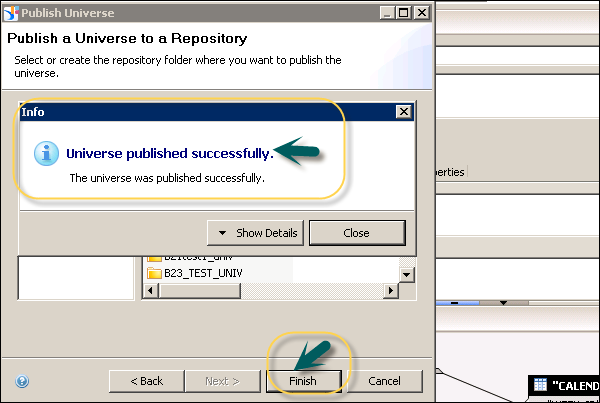
IDT 中的用户提示和过滤器
在 Universe Designer 中,还可以在业务视图层中创建用户提示和过滤器。提示在需要用户输入或预定义输入值的业务层或数据基础中定义。
提示可以具有以下输入类型 –
- 用户输入作为对提示的响应
- 预定义的固定值
提示具有以下属性。
| Sr.No. | 属性和描述 |
|---|---|
| 1 |
Prompt to Users 如果选中,系统会提示用户在运行时输入值。 如果清除,则在运行时为参数输入预定义值。 |
| 2 |
Prompt Text 提示问题或指令的文本(如果选择了提示用户)。 |
| 3 |
Set Values 未选择提示用户选项时可用。允许输入一个或多个在运行时用于参数的值。 |
| 4 |
Data Types 回答提示所需的数据类型。 |
| 5 |
Allow Multiple Values 如果选中,则允许用户从值列表中获取多个值。 |
| 6 |
Keep Last Values 如果选中,则在重新运行提示时保留用户选择的最后一个值。 |
| 7 |
Index Aware Prompt 如果选中,键列将包含在提示中以限制列表中的值。键列对用户不可见。 |
| 8 |
Associated List of Values 为提示提供值的值列表。 |
| 9 |
Select Only from the List 如果选中,用户将被迫在列表中选择一个成员。 |
| 10 |
Select Default Value 允许选择要用作默认值的值。 |
在Universe Designer 中,您可以在Data Foundation 中添加一个Prompt,它们会直接继承到Data Foundation 之上的业务层。注意:如果需要编辑Prompt,在业务层是不能做的。您必须为此打开数据基础。
要插入提示,请单击浏览窗格中的参数和值列表 (LOV) 选项卡 → 单击插入参数图标。
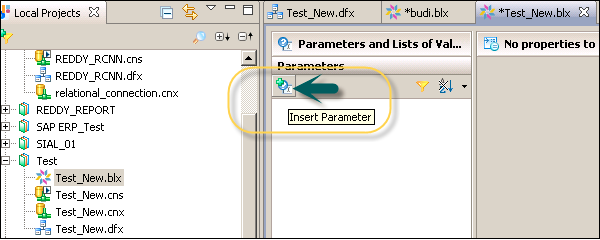
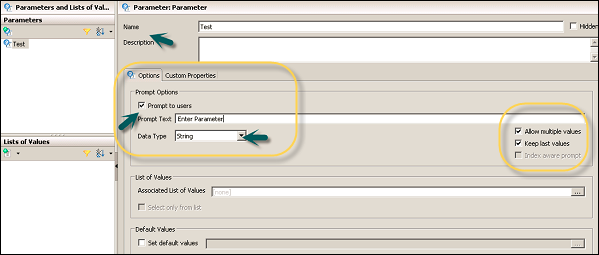
使用 LOV
可以使用 LOV,即您可以从与对象关联的值列表中选择提示的值。它允许将数据集限制为选定的值。您可以将 LOV 用于数据基础或业务层中的对象。可以使用不同类型的 LOV。
基于业务层对象的 LOV。在这种情况下,LOV 基于其他查询或包含以下内容的层次结构 –
-
静态 LOV – 它包括手动或从文件导入的指定值列表。
-
基于 SQL 的 LOV – 它是由特定 SQL 表达式返回的值。

可以为 LOV 编辑以下属性 –
-
列名称– 用于编辑列的名称。
-
Key Column – 您可以选择一列作为索引感知键。
-
数据类型– 用于定义列的数据类型。
-
隐藏– 选择此选项时,将不显示该列。
SAP HANA BI 开发 – Webi 报告
当 Universe 基于 SAP HANA 视图发布到 BO 存储库时,它可以直接用于使用查询面板进行报告。Universe 包含来自 SAP HANA/SAP BW 或非 SAP 数据源的数据。让我们看看如何使用 Universe 构建查询。
通过 BI 启动板打开 Web Intelligence → 单击新建(创建新的 Webi 文档)。系统将提示您选择数据源。
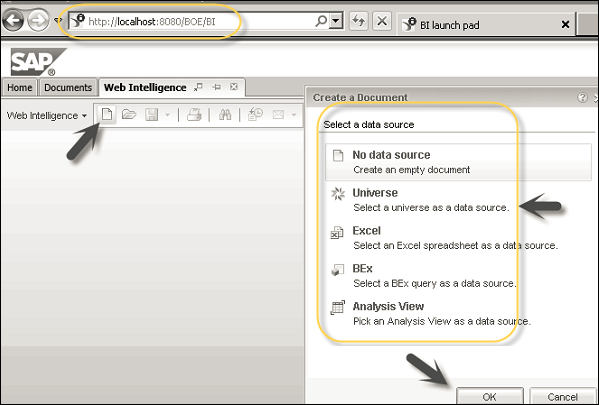
选择一个 Universe 作为数据源,然后单击“确定”。您将获得所有可用 Universe 的列表。选择在 HANA 视图之上创建的 Universe,您要使用它来创建 Webi 文档。这将打开一个新窗口 – 查询面板。在查询面板的屏幕左侧,您将拥有可用对象的列表。您将拥有 Result Objects(结果对象),您可以在其中从左侧面板拖动要添加到 Webi 文档中的对象。
将有查询过滤器,您可以使用它添加不同的过滤器。数据预览可用于在将数据添加到 Webi 文档之前查看数据。屏幕顶部的 Run Query 选项卡用于运行查询。
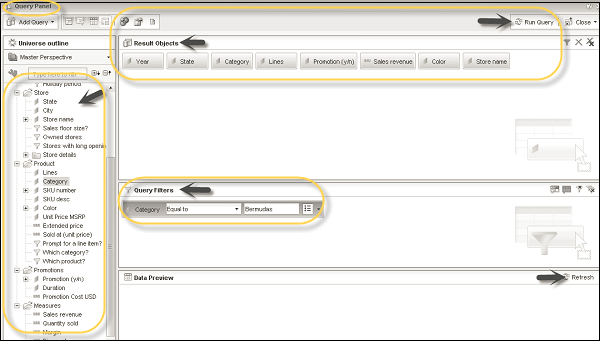
您还可以通过向查询面板添加多个查询,在单个 Webi 文档中添加来自多个源的数据。您可以通过单击添加查询选项来添加新查询。您再次可以选择要从中添加新查询的数据源。
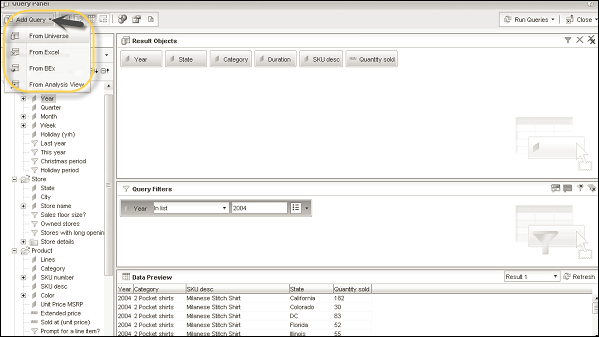
当您单击屏幕右上角的运行查询选项时,所有结果对象都将添加到 Webi 文档中。
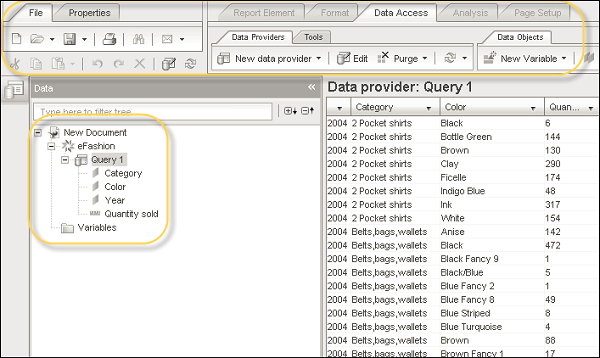
Lumira 连接到 HANA
可以通过直接连接连接到 SAP Lumira 中的 SAP HANA 建模视图。您需要拥有 HANA 主机名、实例/端口号、用户名和密码才能连接。这可以通过以下两种方式完成 –
- 连接到 SAP HANA
- 从 SAP HANA 下载
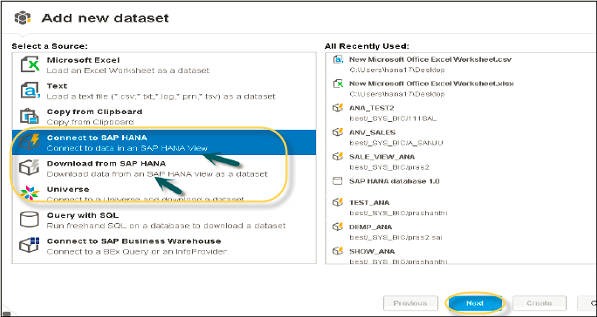
它将向您显示最近使用过的所有 HANA 建模视图。选择“连接到 SAP HANA”选项后,单击“下一步”命令按钮。这将允许您以读取模式访问数据,并且您可以以图表的形式可视化数据。
您应该了解 HANA 系统的以下详细信息 –
- 主机名
- 实例/端口号
- 用户名和密码
输入详细信息后,单击“连接”按钮。
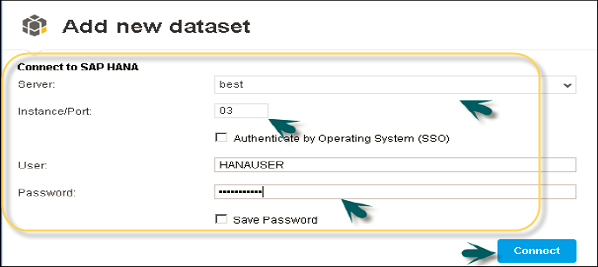
现在,输入要添加到数据集的维度和度量。单击创建按钮。这会将数据添加到“准备”选项卡。
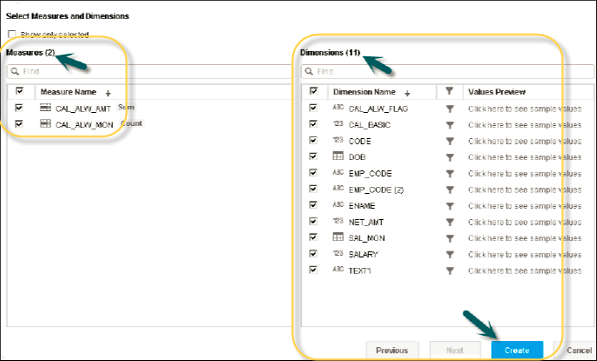
这些对象可直接用于 Lumira 中的仪表板开发以创建新故事。
Lumira 中的仪表板开发
当您从 HANA 存储库中选择 Lumira 中的数据集时,它会添加到“准备”选项卡中。您可以对数据集进行更改,一旦完成,您就可以移动到“可视化”选项卡,在 Lumira 中基于 HANA 建模视图创建交互式图表。
添加图表的步骤如下: 导航到“可视化”选项卡并转到图表生成器。
选择要在图表生成器中使用的图表类型。条形图是默认的图表类型,但您可以从列表中选择任何图表。
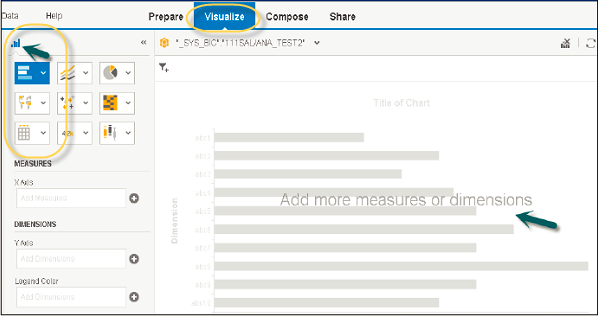
下一步是选择一个度量并将其拖到图表画布上的轴上。要将度量或维度添加到相应的轴,请单击轴名称旁边的“+”号。
选择一个维度并添加到图表画布,或者您也可以将其拖动到图表画布。图表正文中的文本会引导您找到维度的正确轴。
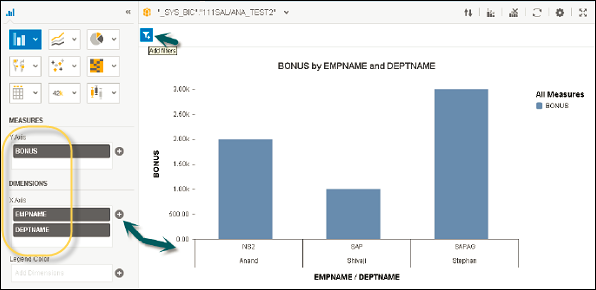
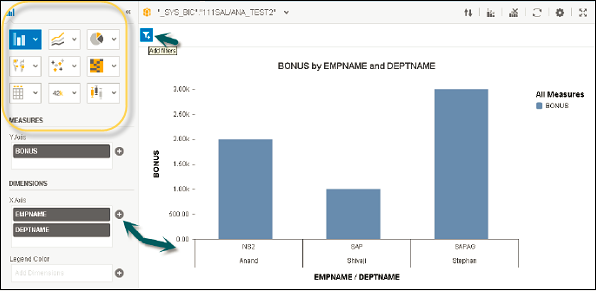
SAP Lumira 中提供以下图表类型 –
比较– 这些图表类型用于比较值之间的差异。常见的比较图表类型是 –
- 条形图
- 柱状图
- 雷达图
- 面积图
- 热图
百分比– 这些用于显示图表中零件的百分比。常见的百分比类型图表是 –
- 饼形图
- 甜甜圈图
- 树
- 漏斗图
相关性– 这些用于显示不同值之间的关系。常见的图表类型是 –
- 散点图
- 气泡图
- 网络图
- 数字点
- 树
趋势– 这些用于显示数据模式或可能的模式。常见的图表类型是 –
- 折线图
- 瀑布图
- 箱形图
- 平行坐标图
地理– 这些用于显示分析中存在的国家或地球的地图。常见的图表类型是 –
- 地理气泡图
- 地理等值线图
- 地理饼图
- 地理地图
仪表板设计器与 HANA 的连接
您可以使用仪表板中的 Universe 连接连接到 SAP HANA。SAP Dashboard 支持以在 HANA 视图和表之上创建的 Universe 为后盾的 SAP HANA。您可以使用“查询浏览器”选项使用Universe Designer .unx文件来开发仪表板。
查询浏览器提供了一个灵活的选项来在 Universe 上创建查询,结果被嵌入到电子表格中,并在仪表板设计器中绑定仪表板组件。
如何创建查询以添加 Universe?
打开仪表板设计器→文件→新建。
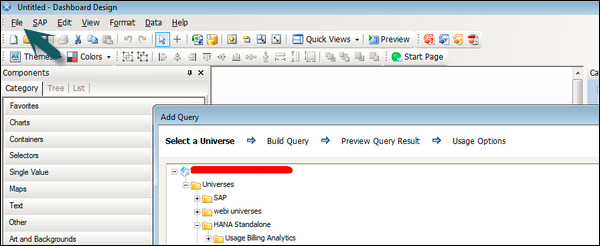
这将打开一个带有组件、属性、对象浏览器和查询浏览器窗格的新无标题页面。要添加查询,请单击添加查询按钮。
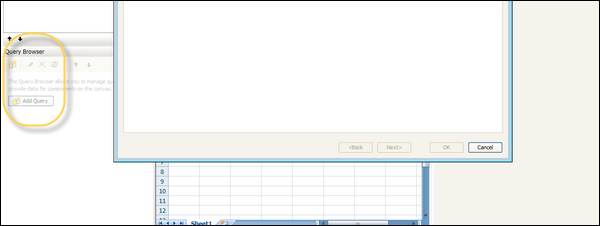
这将打开一个新对话框,提供不同的选项来选择数据源 – 要在其上构建查询的 Universe。Universe 建立在 HANA 视图或表之上,使用 Universe Designer 创建数据基础,然后将业务层发布到 BO 服务器。
单击选择要在其上构建查询的 Universe,然后单击下一步。它将带您进入下一个页面,您可以在该页面上针对选定的 Universe 构建查询。
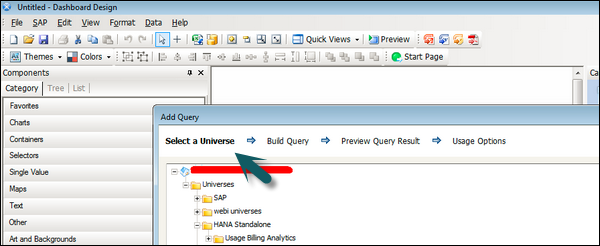
在下一个窗口中,您必须从 Universe 窗格中选择 Result Objects。完成查询构建后,您还可以通过单击刷新按钮使用“数据预览/结果集窗格”检查结果集的预览。这将显示查询运行时间和提取的行数,如下面的屏幕截图所示。
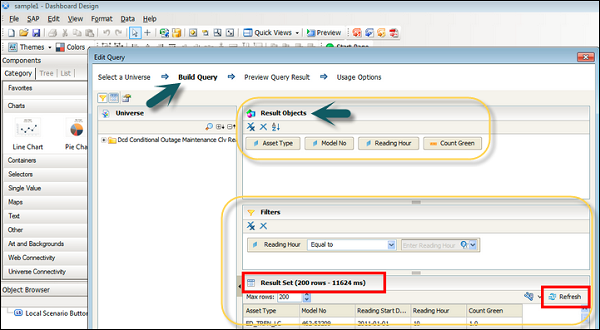
顶部有“使用选项”选项卡 – 提供“刷新选项”和“加载状态”。刷新选项定义了如何刷新查询。Load Status 用于定义 Dashboard 正在加载或处于空闲状态时的加载状态和配置设置。
DD 中的仪表盘开发
当查询建立在 Universe 之上时,接下来是将结果绑定到电子表格中,并用数据映射仪表板组件。现在要将查询结果插入到电子表格中,选择一个特定的结果对象并使用屏幕左下角的“插入电子表格”选项。这会将该对象的结果集绑定到“选择范围”对话框。
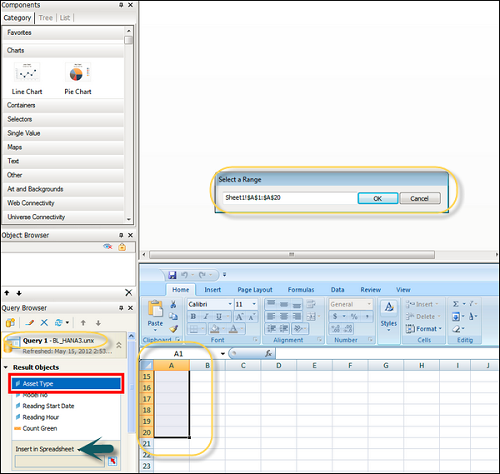
在上面的屏幕截图中,您可以看到.unx文件,该文件显示了创建查询的 Universe 名称。下面是结果对象 – 在查询构建时选择的对象。在屏幕的右侧,您有一个电子表格,其中绑定了查询的结果集。
将 Crystal 连接到 HANA 视图
要在 SAP HANA 视图之上使用 Crystal Reports,您可以使用 OLAP 连接,该连接直接指向 HANA 视图中的业务层。您还可以直接连接到在 SAP HANA 视图和表之上创建的 Universe。Crystal Reports 可以连接到多个数据源,包括 –
- 宇宙
- SAP BEx 查询
- HANA 视图
- Excel电子表格
要连接到数据源,请转到文件 → 新建 → 从数据源。
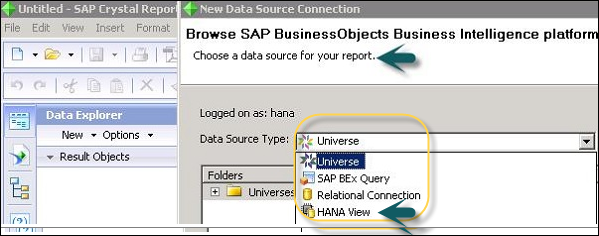
以下是将 Crystal Reports 连接到 HANA 系统的三种方式 – 数据库层或 HANA 视图。
| Crystal Report Version | 联系 | 笔记 |
|---|---|---|
|
Crystal Reports 2011 SP4 |
JDBC ODBC |
命令对象和 SQL 表达式可用 |
|
Crystal Reports for Enterprise 4.0 SP4 |
JDBC ODBC |
FP3 及更高版本提供直接数据连接 |
|
Crystal Reports for Enterprise 4.0 SP4 |
宇宙 (.unx) |
关系宇宙 |
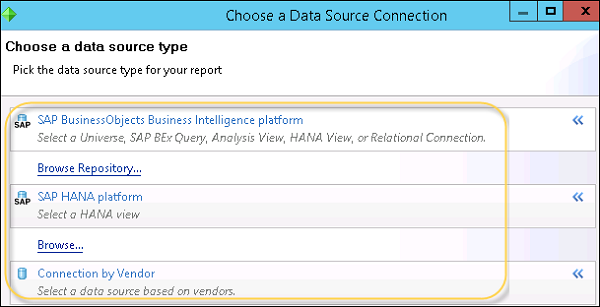
以下是定义与 HANA 的直接连接或使用 Universe 的场景 –
将 Universe 连接与 Crystal Reports 结合使用
- 当您已经使用业务层发布了 Universe 时
- 需要带有变量的 HANA 视图时
使用与 HANA 视图的直接连接
-
当 Universe 不可用时
-
当您使用 Crystal Reports 2011 而不是 Crystal Reports for Enterprise 进行报告时
-
当您愿意使用命令对象或 SQL 表达式使用自定义 SQL 查询时
-
当您想直接访问存储过程、表和视图时
在 HANA 上开发水晶报表
要在 HANA 视图之上开发报告,您可以使用与 HANA 视图的直接连接。您必须选择 SAP HANA 平台(选择 HANA 视图)。
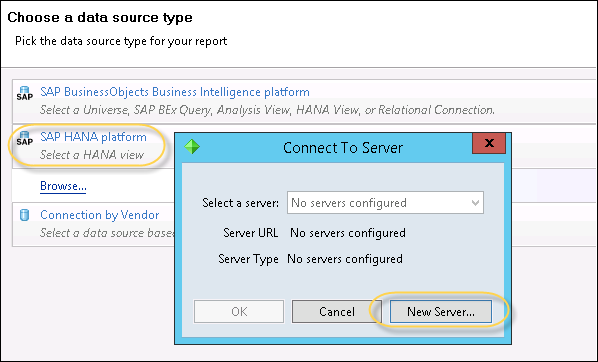
单击“新建服务器…”选项后,它将打开“服务器连接”窗口。如果您有现有连接,则可以使用导入连接。您还可以通过单击“添加”按钮来添加新连接。
单击“添加”按钮后,您必须输入以下详细信息 –
- 连接显示名称
- HANA服务器
- HANA 服务器实例
- 用户名
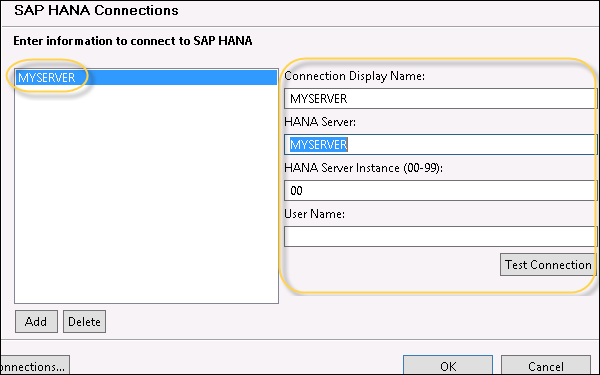
连接到 HANA 系统后,它将显示 HANA 存储库中的所有 OLAP 元数据。您必须导航到所需的包并选择要使用的视图。
您可以从分析视图或计算视图中进行选择。单击确定,然后单击屏幕底部的下一步按钮。
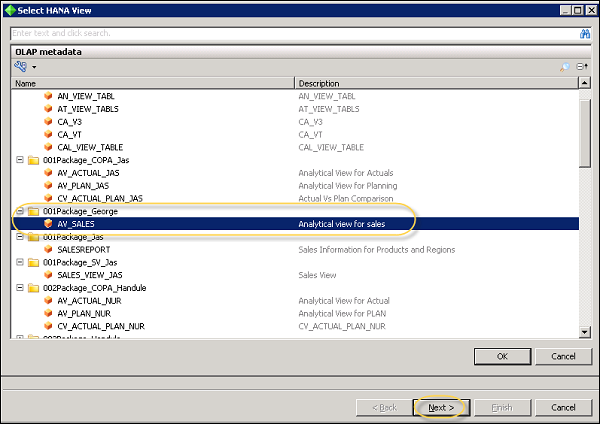
这将打开查询面板中的所有维度和度量。您必须将所有对象拖到结果对象字段中。您还可以在查询面板上添加过滤器,然后单击完成。然后,从以下选项中进行选择 –
- 生成报告
- 以页面模式显示
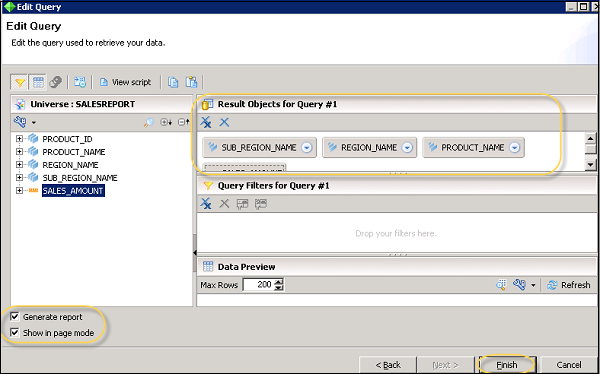
您可以导航到结构和页面模式来设计报告。
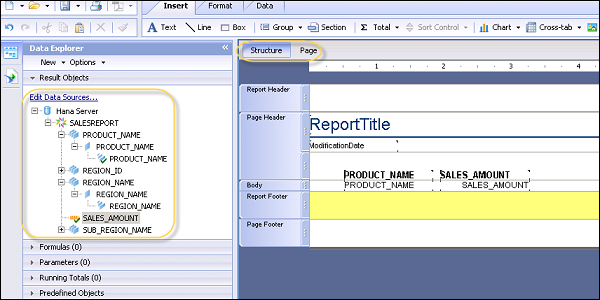
使用查询创建 Crystal Report 后,要更改对象,您必须转到“编辑数据源…”选项。单击该选项时,它将打开“编辑查询”面板,您可以在其中添加/删除对象、应用过滤器等。
您还可以通过转到数据 → 编辑数据源来编辑现有查询,如下图所示。
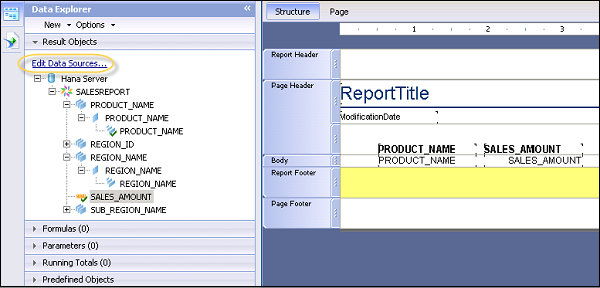
完成更改后,单击完成,所有更改将应用于 Crystal Report 中的数据。
HANA 连接上的 BW
使用由 SAP HANA 提供支持的 BW,您可以使用 HANA 内存数据库功能在分析报告和数据加载方面实现出色的性能。在 SAP HANA 中执行的所有 BW 功能都受益于内存数据库和计算引擎,以实现更快的数据处理。
要在 HANA 中创建 BW 项目,您可以使用 SAP HANA Studio。转到 Windows → 打开透视图 → 其他。
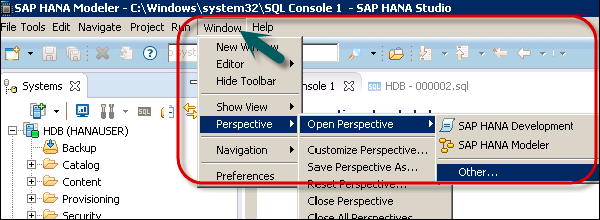
选择 BW Modeling → 单击 OK,如下面的屏幕截图所示。
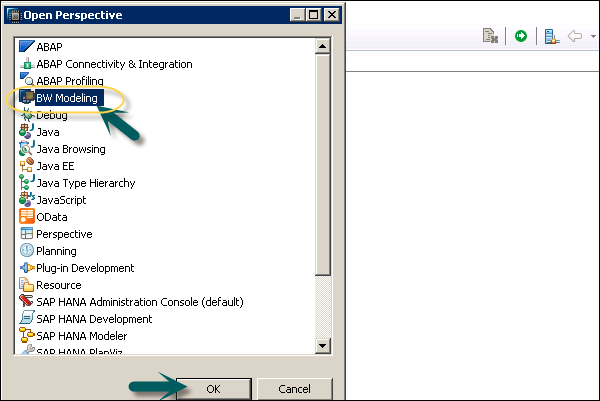
接下来,转到文件→新建→项目。
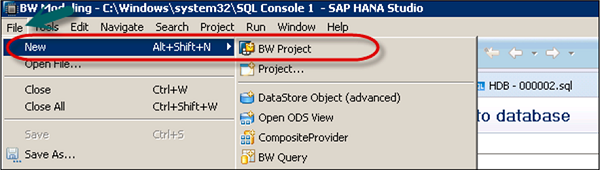
在下一个窗口中,选择 SAP 连接。您可以选择现有连接或手动定义连接以添加新连接。系统连接在 SAP Logon 中维护。单击确定。
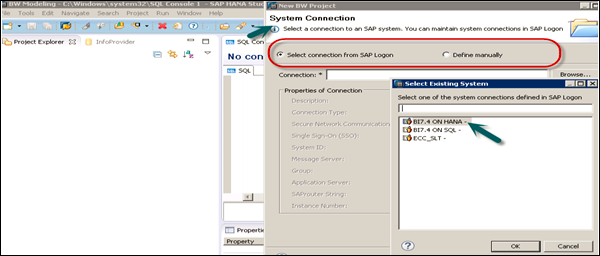
在下一个屏幕中,如下面的屏幕截图所示,输入客户端、用户名和密码。点击下一步。
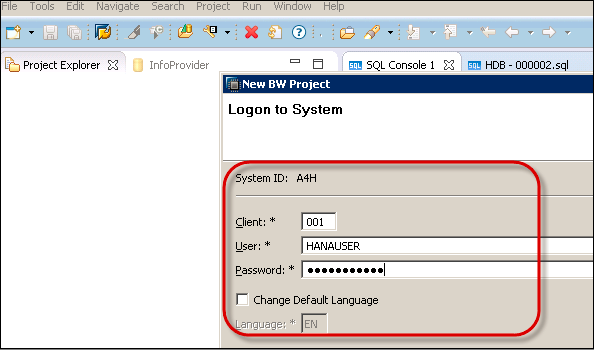
现在,输入项目名称并单击完成。
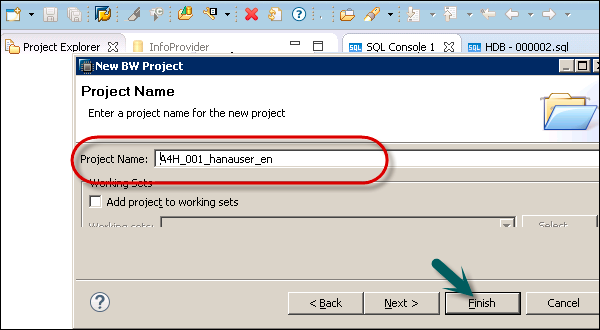
右键单击新的根项目文件夹,然后选择附加 SAP HANA 系统。选择预配置的 HANA 系统 HDB,然后单击完成。只能连接已连接的 SAP HANA 系统。选择 HANA 系统 → 完成。
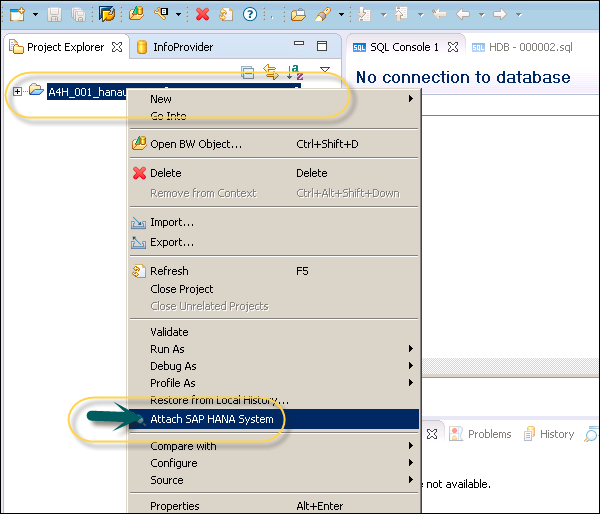
要在 InfoCube 上定义 BW 查询,请在 BW Modeling Perspective 中选择 InfoCube,右键单击并单击 New → BW Query 并选择 InfoProvider。
输入名称和描述,然后单击完成。这是添加 BW 查询的方法。
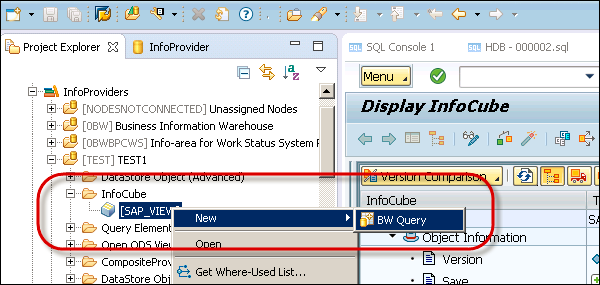
您可以在 BW 查询中应用不同的功能。您可以应用过滤器、定义本地计算公式等。
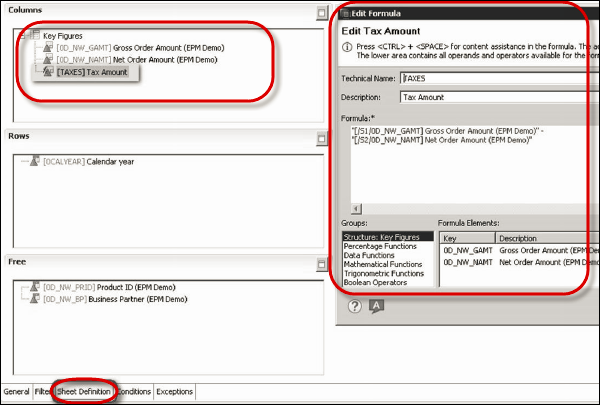
要保存 BW 查询,请单击屏幕顶部的保存按钮。
设计工作室与 HANA 的连接
使用 SAP Design Studio,您可以创建新的分析应用程序。SAP Design Studio 提供了适合在 Web 浏览器中打开的预定义模板列表。

您可以使用不同的数据源(SAP BW 或 SAP HANA)创建分析应用程序。要连接到 SAP HANA,请使用现有的后端连接。导航到工具 → 首选项。

在首选项窗口中,导航到应用程序设计选项卡 → 后端连接。
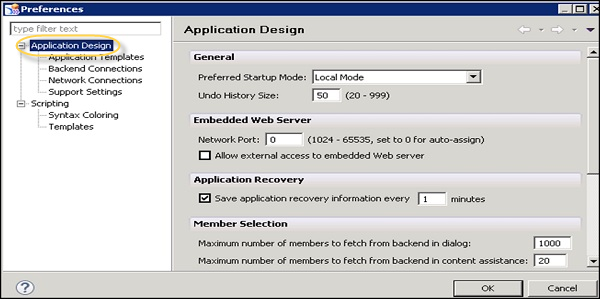
如何创建新连接?
要使用 HDB ODBC 驱动程序创建到 SAP HANA 的新连接,请单击该图标以添加连接。
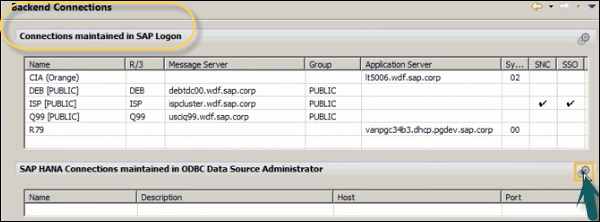
在 ODBC 数据源管理器中,转至系统 DSN → 单击添加。
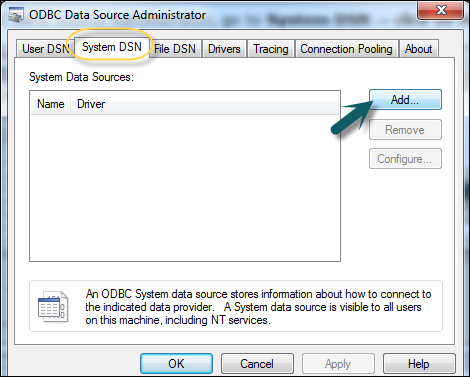
在新窗口中,搜索 HDB ODBC 数据库驱动程序。安装 SAP HANA 客户端时会安装这些驱动程序。单击完成按钮。
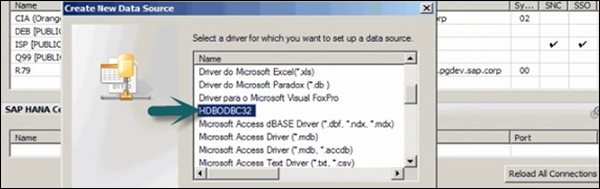
在新窗口中,输入以下 HANA 系统的详细信息。
- HANA 主机名
- 端口号/实例号(3xx15,xx-实例号)
- 用于身份验证的用户名和密码,然后单击“确定”
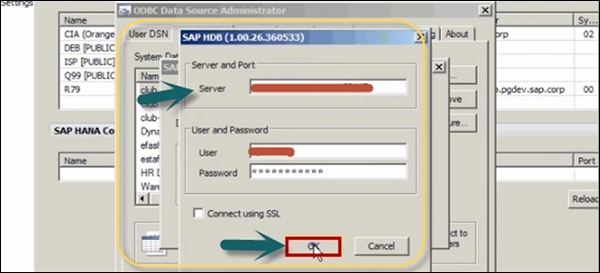
要执行连接检查,请单击连接按钮 → 连接成功。要查看新连接,请单击重新加载连接。要使用连接,您可能需要重新打开 Design Studio。
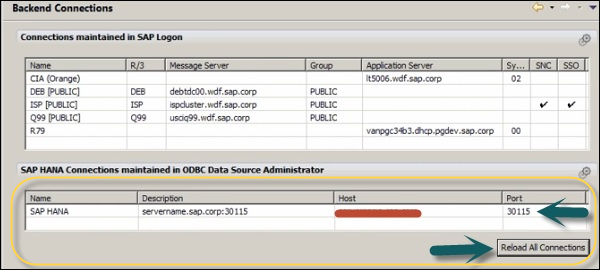
SAP HANA BI 开发 – 设计工作室
SAP Design Studio 提供了可用于创建新分析应用程序的预定义模板。这些预定义的模板适合在 Web 浏览器或移动平台中打开。
如何创建新的分析应用程序?
要创建新的分析应用程序,请导航至应用程序 → 新建。

在下一个窗口中,输入应用程序的名称和描述。您可以选择模板类别。

SAP Design Studio 还为您提供每个模板的简要说明以及模板名称。选择模板并单击完成按钮。
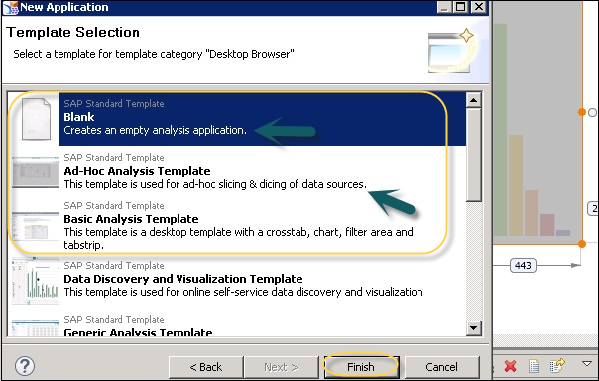
要创建仪表板,请导航到“组件”视图选项卡。从可用对象列表中选择任何组件,然后将您选择的组件拖到编辑器区域中。

该组件的属性可在“属性”视图下进行编辑。在“属性”视图中,单击要更改的属性。根据以下类型,字段可以具有不同的值 –
-
数字– 例如布局属性
-
字符串– 例如标题等。
-
Boolean – 例如样式下拉菜单中的真/假等。
-
对话框
要将数据添加到您的图表,请导航到数据绑定并从列表中选择一个数据源。
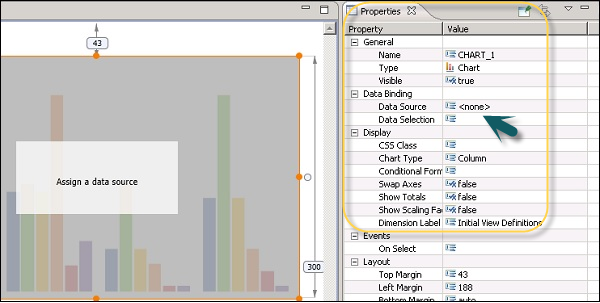
同样,您可以定义图表的其他属性。可以定义以下属性 –
- 一般的
- 展示
- 活动
- 布局
分配数据源并管理图表属性后,您可以通过单击顶部的保存按钮来保存应用程序。
连接到基于 HANA 的 Universe
您还可以连接到 Design Studio 中的 Universe,它基于 SAP HANA 视图和表。要连接到 Universe 数据源 (UDS),请转到新分析应用程序中大纲下的数据源文件夹 → 右键单击 → 添加数据源。
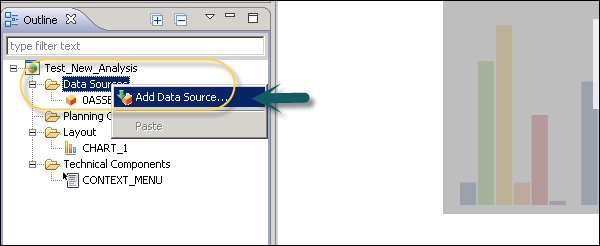
让我们看看如何添加一个 Universe 作为数据源。单击“添加数据源”窗口中“连接”的“浏览”选项卡。
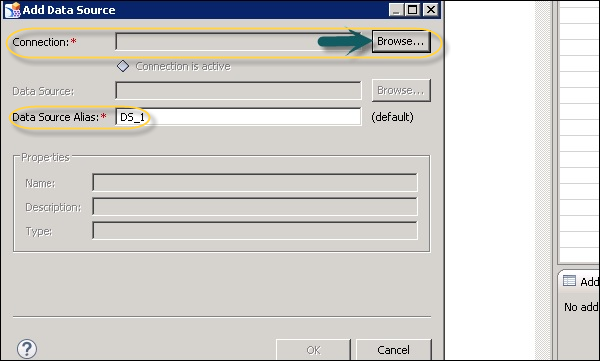
选择 Universe 后,编辑查询面板。单击编辑查询规范。将维度和度量添加到结果对象。您可以在左窗格中展开这些文件夹中的每一个,并将对象添加到维度和度量。
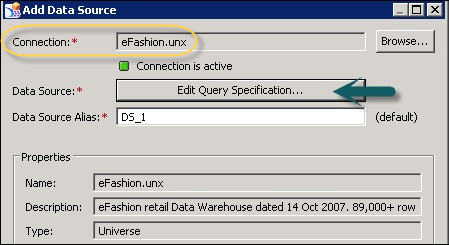
您可以将此数据源添加到图表组件,也可以转到编辑数据源的初始视图并选择创建交叉表。
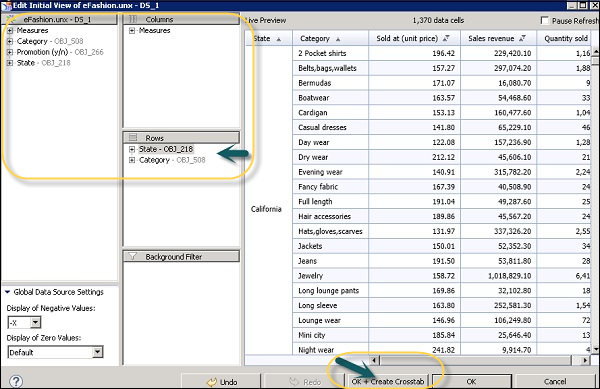
交叉表已添加到编辑器区域,这是您可以基于 SAP HANA 视图或表连接到 Universe 的方式。
在 HANA 上发布 BI 报告
可以将 BI 报告和仪表板发布到 HANA BI 平台。您还可以将 SAP Lumira 中的数据集发布到 HANA 平台。
在 SAP Lumira 中,您可以在数据集下的共享选项卡中看到保存的数据集。要发布数据集,请导航到发布到 SAP HANA。
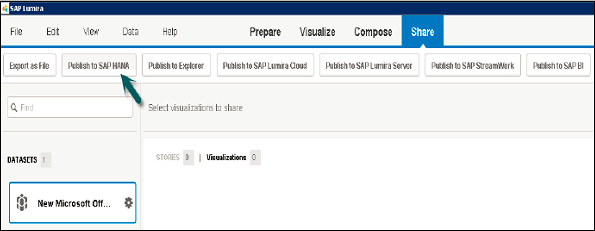
要发布到 HANA,您必须注意发布到 HANA 服务器的唯一数据集而不是可视化。输入 HANA 系统的详细信息,即服务器、实例、用户密码,然后单击连接。
您可以选择一个新的包和一个视图。
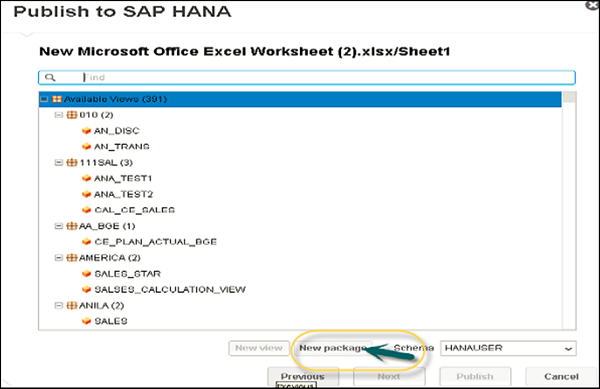
SAP HANA BI 开发 – 优势
SAP HANA 是一种内存数据库,可提供卓越的计算功能、分析报告和实时应用程序开发。SAP 站点链接中提到了 SAP HANA 的关键功能 – https://www.sap.com/products/hana/features.html
以下是使用 SAP HANA 的优势 –
SAP HANA 内存数据库
SAP HANA 内存数据库服务提供处理高速事务和分析的能力。它有助于使用多租户数据库容器和跨多层存储的动态分层来管理大型数据库卷。
分析处理
使用 HANA 内存处理功能——文本、预测、空间、图形、流和时间序列——您可以获得任何业务问题的答案并实时做出明智的决策。
应用程序开发
使用 SAP HANA,您可以开发结合分析和事务的下一代应用程序,并将它们部署在任何设备上。
数据访问
SAP HANA 通过访问来自不同来源的数据,帮助组织获得准确和完整的业务视图。HANA 提供实时数据复制和数据质量,以改进内部和外部数据源的决策制定。
行政
SAP HANA 可确保应用程序可用性和工具来监控流程以及数据和应用程序安全性。
安全
SAP HANA 提供了一个仪表板来监控与安全相关的所有 KPI。它通过强大的身份和访问管理控制帮助确保通信、数据存储和应用程序服务的安全。
将 HANA 与其他 BI 工具连接
有各种经过认证和未经认证的非 SAP BI 工具可以连接到 SAP HANA 系统,以满足分析报告和仪表板要求。Tableau、Microsoft Excel 等各种工具,可以通过自定义 SQL 查询、直接连接或 MDX 提供程序直接连接到 HANA 进行连接。
让我们看看如何连接 Tableau 和 MS Excel 以连接到 HANA 系统进行报告。
将 Tableau 连接到 HANA
您可以将 Tableau 连接到 SAP HANA 数据库并设置用于报告的数据源。您必须安装驱动程序才能与数据库通信,并需要 HANA 系统详细信息和身份验证方法。
在连接到 HANA 系统之前,您应该检查以下先决条件 –
应为 HANA 安装驱动程序以与数据库通信。如果未安装驱动程序并且您尝试连接,Tableau 会显示一条错误消息,其中包含指向驱动程序下载页面的链接。您可以从以下链接安装 Tableau 连接驱动程序 –
https://www.tableau.com/support/drivers
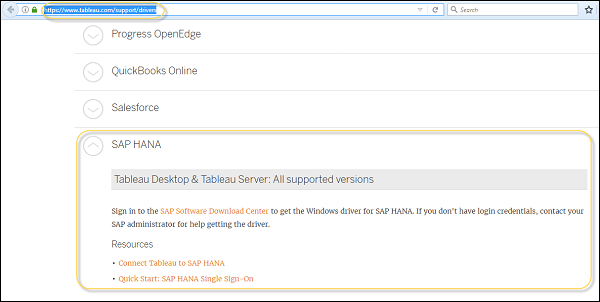
安装驱动程序后,启动 Tableau 桌面工具。在连接类别下,选择 SAP HANA。有关数据连接的完整列表,请单击更多选项。
接下来,输入托管要连接的数据库的服务器的名称以及身份验证详细信息。
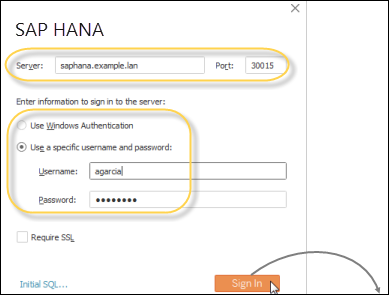
您还可以看到 Initial SQL 的一个选项,该选项指定要在每个连接开始时运行的 SQL 命令。
在下一个窗口中,从下拉列表中选择架构名称。您还可以使用屏幕顶部的“搜索”选项来查找特定模式。选择架构名称后,将表添加到报告画布。
将表格拖到画布上,然后选择工作表选项卡以开始分析。默认情况下,将显示列标签而不是列名称。
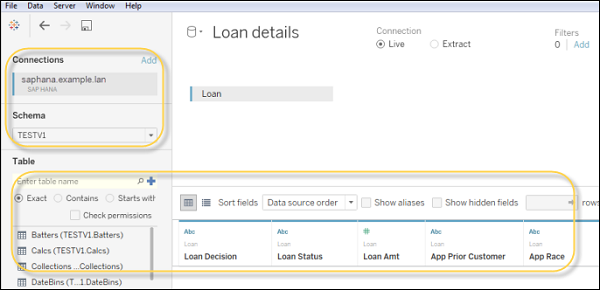
您还可以选择使用自定义 SQL 选项,该选项允许您连接到特定查询而不是完整数据库。
将 MS Excel 连接到 HANA
您还可以使用 MDX 提供程序将 Microsoft Excel 连接到 HANA 视图。MS Excel 被认为是最常见的 BI 报告工具之一。业务用户可以连接到 HANA 数据库并根据需要绘制数据透视表和图表。
打开 Excel 并导航到数据选项卡 → 单击其他来源的选项 → 单击数据连接向导 → 其他/高级。单击下一步,数据链接属性将打开。
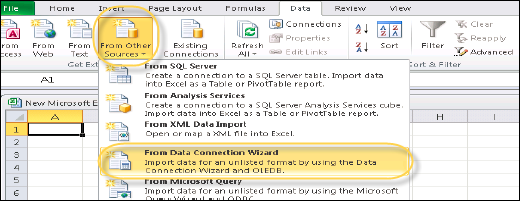
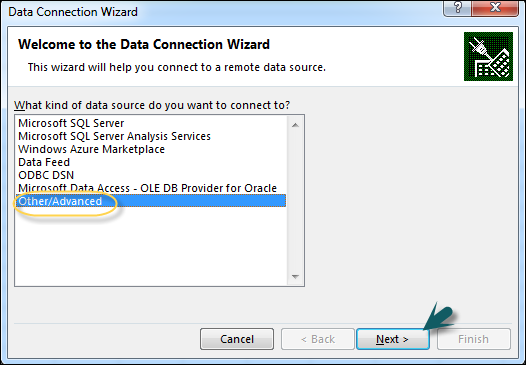
接下来,从此列表中选择 SAP HANA MDX Provider 以连接到任何 MDX 数据源 → 输入 HANA 系统详细信息(服务器名称、实例、用户名和密码)→ 单击测试连接 → 连接成功 → 确定。
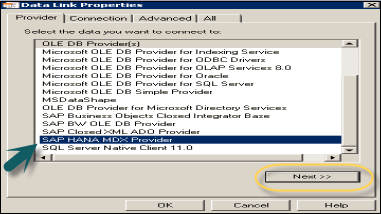
连接到 HANA 系统后,您可以在下拉列表中看到 HANA 存储库中可用的所有包的列表。您可以选择信息视图 → 单击下一步。然后,选择数据透视表/其他→确定。在屏幕右侧,您将看到可用于创建图表的所有维度和度量值。